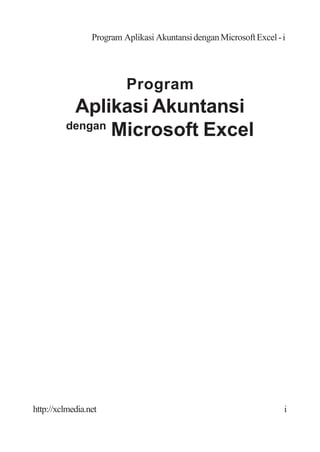
Aplikasi keuangan excel
- 2. AkuntansidenganMicrosoftExcel-ii http://xclmedia.netii ProgramAplikasi Sanksi Pelanggaran Pasal 44: Undang-undang Nomor 7 Tahun 1987 Tentang Perubahan atas undang-undang Nomor 6 Tahun 1982 Tentang Hak Cipta 1. Barang siapa dengan sengaja dan tanpa hak mengumumkan atau memperbanyak suatu ciptaan atau memberi izin untuk itu, dipidana dengan pidana penjara paling lama 7 (tujuh) tahun dan/atau denda paling banyak Rp 100.000.000,- (seratus juta rupiah). 2. Barang siapa dengan sengaja menyiarkan, memamerkan, mengedarkan, atau menjual kepada umum suatu ciptaan atau barang hasil pelanggaran Hak Cipta sebagaimana dimaksud dalam ayat (1), dipidana dengan pidana penjara paling lama 5 (lima) tahun dan’atau denda paling banyak Rp 50.000.000,- (lima puluh juta rupiah).
- 3. AkuntansidenganMicrosoftExcel-iii http://xclmedia.net iii Program Aplikasi Program Aplikasi Akuntansi dengan Microsoft Excel Syarifuddin Penerbit Qowamedia Utama Jl. Sidomukti No. 32, Cemani, Solo Telp./Fax. (0271) 722549
- 4. http://xclmedia.net AkuntansidenganMicrosoftExcel-iv iv ProgramAplikasi Program Aplikasi Akuntansi dengan Microsoft Excel Syarifuddin ©2004, Qowamedia Utama, Solo Hak Cipta dilindungi undang-undang Diterbitkan oleh Penerbit Qowamedia Utama, Solo 2004 ISBN : 979-98717-0-0 Dilarang keras menerjemahkan, memfotokopi, atau memperbanyak sebagian atau seluruh isi buku ini tanpa izin tertulis dari penerbit.
- 5. http://xclmedia.net AkuntansidenganMicrosoftExcel-v v Program Aplikasi KATAPENGANTAR PENERBIT Dengan memanjatkan puji syukur kehadirat Allah Subhanahu wataala, buku “Program Aplikasi Akuntansi dengan Microsoft Excel” dapat kami terbitkan. Buku ini merupakan sebuah panduan pembuatan aplikasi yang dikembangkan di Microsoft Excel, bagaimana dapat membuat sebuah program aplikasi akuntansi melalui Microsoft Excel. Dengan memanfaatkan fungsi-fungsi dan menu-menu yang ada di Microsoft Excel, penulis dapat menciptakan sebuah aplikasi yang cukup canggih dan merupakan sebuah teknik yang cukup langka yang dikembangkan di Microsoft Excel. Di sisi lain Microsoft Excel merupakan sebuah program yang sudah banyak dikenal orang dan digunakan untuk pengolahan berbagai macam data, terutama data angka. Dengan adanya buku ini, dapat menjadi sebuah tambahan pengetahuan untuk mengembangkan sebuah program olah data akuntansi melalui Microsoft Excel. Buku ini disusun oleh penulis dengan sistematika penulisan yang cukup mudah untuk difahami dan dipelajari dengan penjelasan tahap demi tahap sehingga diharapkan dapat digunakan bagi pelajar dan mahasiswa untuk menyelesaikan latihan membuat laporan keuangan dan bagi karyawan perusahaan untuk menyelesaikan tugas menyusun laporan keuangan perusahaan dengan hanya menggunakan Microsoft Excel. Solo, April 2004 Penerbit
- 6. AkuntansidenganMicrosoftExcel-vii http://xclmedia.net vii Program Aplikasi KATA PENGANTAR Dalam dunia akuntansi dikenal Program Aplikasi Akuntansi atau Komputer Akuntansi yang berfungsi sebagai alat bantu untuk memproses data akuntansi menjadi laporan keuangan. Melalui program aplikasi akuntansi pekerjaan akuntansi menjadi lebih mudah, cepat, akurat dan terformat dengan baik. Di kalangan umum dikenal banyak program aplikasi akuntansi seperti General Ledger, Dac Easy Accounting, MYOB Accounting, Simply Accounting dan sebagainya. Namun, dalam realitas tidak semua orang menggunakan program tersebut untuk membuat laporan keuangan. Bahkan orang sering membuat laporan keuangan menggunakan Microsoft Excel. Akan tetapi, kebanyakan mereka menggunakan sebatas menjalankan fungsi-fungsi perhitungan dan pembuatan tabel saja dari Microsoft Excel dan belum banyak yang mengoptimalkannya menjadi sebuah program aplikasi akuntansi yang tersistematis. Oleh karena itu, penulis mencoba menyusun sebuah buku yang diberi judul “Program Aplikasi Akuntansi dengan Microsoft Excel” yang dibuat dengan memanfaatkan secara optimal fungsi-fungsi dan menu-menu yang ada pada Microsoft Excel sehingga menjadi sebuah program aplikasi akuntansi yang cukup dapat diandalkan kemampuannya. Program aplikasi akuntansi ini sudah penulis terapkan pada beberapa perusahaan menengah ke bawah, dimana dasar dan cara pembuatannya sama dengan yang dijelaskan pada buku ini. Untuk bekerja dengan program aplikasi akuntansi ini, cukup dibutuhkan satu disket karena kapasitas file yang dimiliki program aplikasi ini kurang dari satu disket sehingga dapat bekerja dan dibawa di komputer manapun. Solo, Januari 2004 Penulis
- 7. http://xclmedia.net AkuntansidenganMicrosoftExcel-ix ix Program Aplikasi DAFTAR ISI KATAPENGANTAR PENERBIT.......................................................... v KATAPENGANTAR ............................................................................ vii DAFTAR ISI........................................................................................ ix PENDAHULUAN ................................................................................. xiii BAB 1 FUNGSI-FUNGSI DAN MENU-MENU PEMBUATAN PROGRAAPLIKASI AKUNTANSI ...................................... 1 1.1 Fungsi-fungsi yang Digunakan dalam Pembuatan Program Aplikasi Akuntansi .............................................................. 1 1.1.1 Fungsi SUM ............................................................ 1 1.1.2 Fungsi IF ................................................................. 3 1.1.3 Fungsi SUMIF ......................................................... 6 1.1.4 Fungsi SUBTOTAL .................................................. 7 1.1.5 Fungsi VLOOKUP ................................................... 10 1.2 Rumus Fungsi antar Sheet .................................................. 12 1.3 Menu-Menu yang Digunakan dalam Pembuatan Program Aplikasi Akuntansi .............................................................. 13 1.3.1 Menu Edit > Copy dan Menu Edit > Paste.............. 13 1.3.2 Menu Format > Sheet > Rename............................ 14 1.3.3 Menu Insert > Name > Define ................................. 14 1.3.4 Menu Data > Filter > Auto Filter ............................. 17 BAB 2 SIKLUS AKUNTANSI PROGRAM APLIKASI AKUNTANSI ........................................................................ 19 2.1 Siklus Akuntansi ................................................................ 19 2.2 Siklus Akuntansi Program Aplikasi Akuntansi .................... 22 BAB 3 PERSIAPAN SEBELUM PEMBUATAN PROGRAM APLIKASI AKUNTANSI....................................................... 27 3.1 Pemahaman tentang Siklus Akuntansi dan Fungsi (Formula) Microsoft Excel................................................... 27 3.2 Instalasi Program Microsoft Excel ....................................... 28
- 8. AkuntansidenganMicrosoftExcel-x http://xclmedia.netx ProgramAplikasi 3.2.1 Lembar Kerja (Sheets) ............................................. 29 3.2.2 Separator (Tanda Pemisah) Fungsi .......................... 30 BAB 4 PEMBUATAN PROGRAM APLIKASI AKUNTANSI UNTUK PERUSAHAAN DAGANG ...................................... 33 4.1 Pembuatan Format Program Aplikasi Akuntansi ................. 33 4.1.1 Pembuatan Format Daftar Akun ............................. 33 4.1.2 Pembuatan Format Jurnal Kas............................... 39 4.1.3 Pembuatan Format Jurnal Kas (Bank) ................... 41 4.1.4 Pembuatan Format Jurnal Pembelian .................... 42 4.1.5 Pembuatan Format Jurnal Penjualan ..................... 43 4.1.6 Pembuatan Format Jurnal Memorial....................... 45 4.1.7 Pembuatan Format Buku Besar ............................. 46 4.1.8 Pembuatan Format Neraca Lajur ........................... 57 4.1.9 Pembuatan Format Laporan Laba-Rugi .................. 65 4.1.10 Pembuatan Format Laporan Laba Ditahan ............. 70 4.1.11 Pembuatan Format Neraca .................................... 73 4.1.12 Pembuatan Format Buku Pembantu Piutang ......... 77 4.1.13 Pembuatan Format Buku Pembantu Hutang .......... 80 4.2 Menambah atau Menghapus Akun ..................................... 83 4.2.1 Menambah Akun ..................................................... 83 4.2.2 Menghapus Akun .................................................... 88 4.3 Menambah atau Menghapus Baris Jurnal ........................... 88 4.4 Menambah atau Menghapus Baris Daftar Buku Pembantu . 89 4.4.1 Menambah Baris Daftar Buku Pembantu ................ 89 4.4.2 Menghapus Baris Daftar Buku Pembantu ............... 90 BAB 5 CONTOH PENERAPAN PROGRAMAPLIKASI AKUNTANSI UNTUK PERUSAHAAN DAGANG ................. 91 5.1 Soal Kasus ......................................................................... 91 5.2 Penyelesaian Soal .............................................................. 94 BAB 6 PEMBUATAN PROGRAM APLIKASI AKUNTANSI UNTUK PERUSAHAAN MANUFAKTUR ............................. 133 6.1 Pembuatan Format Program Aplikasi Akuntansi ................. 133 6.1.1 Pembuatan Format Daftar Akun .............................. 134 6.1.2 Pembuatan Format Jurnal Kas ................................ 135
- 9. AkuntansidenganMicrosoftExcel-xi http://xclmedia.net xi Program Aplikasi 6.1.3 Pembuatan Format Jurnal Kas (Bank) ..................... 135 6.1.4 Pembuatan Format Jurnal Pembelian ...................... 136 6.1.5 Pembuatan Format Jurnal Penjualan ....................... 136 6.1.6 Pembuatan Format Jurnal Memorial ........................ 137 6.1.7 Pembuatan Format Buku Besar .............................. 137 6.1.8 Pembuatan Format Neraca Lajur ............................. 137 6.1.9 Pembuatan Format Laporan Harga Pokok Produksi 138 6.1.10 Pembuatan Format Laporan Laba-Rugi.................... 138 6.1.11 Pembuatan Format Laporan Laba Ditahan ............... 139 6.1.12 Pembuatan Format Neraca ...................................... 140 6.1.13 Pembuatan Format Buku Pembantu Piutang ........... 141 6.1.14 Pembuatan Format Buku Pembantu Hutang ........... 142 BAB 7 CONTOH PENERAPAN PROGRAM APLIKASI AKUNTANSI UNTUK PERUSAHAAN MANUFAKTUR ......... 143 7.1 Soal Kasus .......................................................................... 143 7.2 Penyelesaian Soal ............................................................... 146 BAB 8 LAPORAN ARUS KAS PADA PROGRAM APLIKASI AKUNTANSI ......................... 185 8.1 Pembuatan Format Laporan Arus Kas ................................. 186 8.2 Contoh Hasil Laporan Arus Kas ........................................... 193
- 10. AkuntansidenganMicrosoftExcel-xiii xiii Program Aplikasi PENDAHULUAN Laporan keuangan merupakan hasil dari proses pengolahan data akuntansi, dimulai dari pencatatan transaksi ke dalam Jurnal, diposting ke Buku Besar, kemudian dipindahkan menjadi Laporan Keuangan (Laba-Rugi, Laba Ditahan dan Neraca) yang dilakukan secara sistematis. Microsoft Excel atau juga sering disebut orang Excel merupakan salah satu program spreadsheet yang memiliki kemampuan dalam melakukan pengolahan data menjadi sebuah informasi khususnya data-data berupa angka. Di lain hal, laporan keuangan merupakan sebuah informasi yang berasal dari pengolahan data, yaitu data akuntansi. Lalu bagaimana kita dapat memanfaatkan fasilitas yang ada pada Microsoft Excel sehingga data- data akuntansi dapat diolah menjadi sebuah informasi akuntansi berupa laporan keuangan. Tentunya di sini diperlukan pengetahuan yang cukup tentang Microsoft Excel disamping pengetahuan tentang dasar-dasar akuntansi. Microsoft Excel kita gunakan bukan sekedar menjalankan fungsi- fungsi perhitungan dan pembuatan tabel saja, tapi bagaimana kita dapat mengoptimalkannya menjadi sebuah program aplikasi akuntansi yang tersistematis. Oleh karena itu, penulis mencoba memperkenalkan sebuah program aplikasi akuntansi yang dibuat melalui Microsoft Excel yang kemudian diberi nama “Program Aplikasi Akuntansi dengan Microsoft Excel”. Program Aplikasi Akuntansi ini kemampuannya dapat diandalkan. Sebagaimana lazimnya sebuah program aplikasi akuntansi, pembuatan laporan keuangan melalui program aplikasi akuntansi ini juga dijalankan dan diproses secara otomatis dan sistematis oleh komputer, dengan cukup melakukan input pada Jurnal, saldo awal Buku Besar dan saldo awal Buku Pembantu. Proses selanjutnya hingga menjadi laporan keuangan dilakukan secara otomatis oleh komputer Dengan memanjatkan puji syukur kepada Allah Subhanahu wa Ta’ala, akhirnya penulis dapat menuangkannya menjadi sebuah buku yang kini telah hadir di hadapan Saudara. Buku ini merupakan penyempurnaan dari terbitan sebelumnya yang diterbitkan oleh Interindo Consultant. Kemudian pada http://xclmedia.net
- 11. http://xclmedia.net AkuntansidenganMicrosoftExcel-xiv xiv ProgramAplikasi terbitan ini karena dirasa cukup penting, penulis menambahkan satu Bab tersendiri mengenai Laporan Arus Kas sehingga program aplikasi ini terasa lebih sempurna dari sebelumnya. Buku ini dibagi menjadi tujuh bab, yaitu : Bab 1 — Fungsi-Fungsi dan Menu-menu Pembuatan Program Aplikasi Akuntansi. Bab ini akan menjelaskan tentang fungsi-fungsi dan menu-menu Microsoft Excel yang akan digunakan untuk merancang pembuatan program aplikasi akuntansi. Di sini akan diberikan juga contoh-contoh secara sederhana, bagaimana membuat dan menerapkan rumus-rumus fungsi tersebut serta bagaimana menjalankan perintah menu-menu tersebut. Bab 2 — Siklus Akuntansi Program Aplikasi Akuntansi. Bab ini akan menjelaskan gambaran tentang siklus akuntansi, kemudian menjelaskan tentang siklus akuntansi yang ada pada program aplikasi akuntansi ini. Bab 3 — Persiapan sebelum Pembuatan Program Aplikasi Akuntansi. Bab ini akan menjelaskan kesiapan-kesiapan yang perlu dilakukansebelum melaksanakan pembuatan program aplikasi akuntansi, yaitu pemahaman Siklus Akuntansi dan fungsi-fungsi (formula) Microsoft Excel serta instalasi Microsoft Excel pada komputer yang akan digunakan untuk melaksanakan pembuatan program aplikasi akuntansi. Bab 4 — Pembuatan Program Aplikasi Akuntansi untuk Perusahaan Dagang. Bab ini akan menjelaskan langkah-langkah dan cara-cara pembuatan program aplikasi akuntansi untuk perusahaan dagang, bagaimana membuat rumus-rumus fungsinya dan bagaimana menjalankan menu- menunya. Bab 5 — Contoh Penerapan Program Aplikasi Akuntansi untuk Perusahaan Dagang. Bab ini akan menjelaskan sebuah contoh penerapan untuk perusahaan dagang, dimana akan diberikan soal kasus berupa data- data akuntansi, kemudian dibuat laporan keuangan dengan menggunakan program aplikasi akuntansi yang telah dibuat pada Bab 4. Bab 6 — Pembuatan Program Aplikasi Akuntansi untuk Perusahaan Manufaktur. Bab ini akan menjelaskan langkah-langkah dan cara-cara pembuatan program aplikasi akuntansi untuk prusahaan manufaktur, namun sebagian besar langkah-langkah dan cara-cara pembuatannya sama dengan
- 12. http://xclmedia.net AkuntansidenganMicrosoftExcel-xv xv Program Aplikasi yang dijelaskan pada Bab 4. Oleh karena itu, hanya sebagian yang akan dijelaskan. Bab 7 — Contoh Penerapan Program Aplikasi Akuntansi untuk Perusahaan Manufaktur. Bab ini akan menjelaskan sebuah contoh penerapan untuk perusahaan manufaktur, dimana akan diberikan soal kasus berupa data-data akuntansi, kemudian dibuat laporan keuangan dengan menggunakan program aplikasi akuntansi yang telah dibuat pada Bab 6. Bab 8 — Laporan Arus Kas pada Program Aplikasi Akuntansi. Bab ini akan menjelaskan langkah-langkah dan cara-cara pembuatan format Laporan Arus Kas dan menampilkan hasil Laporan Arus Kas yang terkait dengan contoh perusahaan dagang (Bab 5) dan perusahaan manufaktur (Bab 7). Buku ini disertai pula sebuah CD yang berisi program aplikasi akuntansi yang dibahas dalam buku ini, yang terdiri dari : 1. Contoh-1 (kosong) File program aplikasi akuntansi yang dibuat dan belum diisi sebagaimana pada pembahasan Bab 4. 2. Contoh-1 (isi) File program aplikasi akuntansi yang telah diisi dengan transaksi sebagaimana pada pembahasan Bab 5. 3. Contoh-2 (kosong) File program aplikasi akuntansi yang dibuat dan belum diisi sebagaimana pada pembahasan Bab 6. 4. Contoh-2 (isi) File program aplikasi akuntansi yang telah diisi dengan transaksi sebagaimana pada pembahasan Bab 7. Buku ini dapat dijadikan panduan untuk membuat laporan keuangan dengan aplikasi komputer yang berbasis microsoft Excel, baik bagi pelajar, mahasiswa, karyawan perusahaan maupun siapa saja yang bergelut di bidang akuntansi, khususnya mereka yang terbiasa menggunakan Microsoft Excel dalam membuat laporan keuangan. Penulis mengucapkan terima kasih kepada rekan-rekan yang selama ini memberikan saran dan masukan atas penulisan buku ini, serta rekan-rekan di Qowamedia yang ikut mendukung diterbitkan kembali buku ini dengan
- 13. http://xclmedia.net AkuntansidenganMicrosoftExcel-xvi xvi ProgramAplikasi beberapa penambahan dan penyempurnaan. Penulis merasa buku ini jauh dari sempurna, oleh karena itu dengan sangat terbuka penulis mengharapkan adanya saran maupun masukan demi kesempurnaan buku ini. Penulis berharap agar pembaca dapat mengambil manfaat dari buku ini dan dapat mengembangkannya lagi sesuai dengan kebutuhan yang diinginkan, selamat mencoba. Catatan : - Insya ‘Allah buku kami berikutnya “Aplikasi Buku Piutang dan Analisis Umur Piutang dengan Microsoft Excel”. Keunggulan : rumus otomatis saldo piutang (individu dan kelompok), jatuh tempo, pengelompokan umur piutang, link tanggal dengan komputer dan otomatisasi lainnya yang sangat berguna dalam pengelolaan data piutang.
- 14. http://xclmedia.net AkuntansidenganMicrosoftExcel-1 1 Program Aplikasi BAB 1 FUNGSI-FUNGSI DAN MENU-MENU PEMBUATAN PROGRAM APLIKASI AKUNTANSI 1.1 Fungsi-fungsi yang Digunakan dalam Pembuatan Program Aplikasi Akuntansi 1.1.1 Fungsi SUM Fungsi SUM adalah fungsi yang digunakan untuk menjumlahkan nilai-nilai yang terdapat pada beberapa sel dalam suatu range tertentu atau menjumlah- kan nilai-nilai yang terdapat pada beberapa deret angka atau deret sel. Bentuk penulisan fungsi SUM ada beberapa bentuk, yaitu sebagai berikut : =SUM(Range) =SUM(Angka_1;Angka_2;Angka_n) =SUM(Sel_1;Sel_2;Sel_n) =SUM(Range;Angka_n:Sel_n) Berikut contoh penerapan fungsi SUM tersebut dengan beberapa bentuk cara penulisannya seperti pada gambar 1.1. Formula Bar Gambar 1.1
- 15. http://xclmedia.net AkuntansidenganMicrosoftExcel-2 2 ProgramAplikasi Perhatikan kotak Formula Bar pada gambar 1.1 di atas akan nampak isi sel B4 berupa rumus fungsi, dimana kursor diletakkan pada sel tersebut. Bagaimana jika fungsi SUM dihubungkan dengan sumber data yang berada pada lain sheet. Sebagai contoh sumber data berada pada sheet1, sedangkan tempat penulisan fungsi berada pada sheet2, maka bentuk penulisan fungsinya dapat dilihat seperti pada gambar 1.2. Gambar 1.2 Keterangan : 1. Jika sumber data berada pada lain sheet atau berbeda dengan sheet penulisan fungsi, maka fungsi akan menuliskan identitas sheet data di depan sel atau range fungsi. Penulisan fungsi tersebut demikian karena ketika kita menuliskan rumus fungsi, kemudian kursor kita arahkan ke sel atau range data yang berada pada sheet lain, maka dengan sendirinya rumus akan menambahkan identitas sheet dari sel atau range dimana data tersebut berada, seperti "Sheet1!A!" menunjukkan Sheet 1 kolom A1. Jadi apabila Anda membuat rumus fungsi dan sumber data berada pada sheet lain, maka penulisan sumber data pada rumus fungsi cukup Anda lakukan dengan menggerakan atau meletakkan kursor pada sel atau range sumber data tersebut berada (lihat pembahasan sub bab 1.2 Rumus Fungsi antar Sheet) 2. Pada rumus fungsi kedua "=SUM(3;2;4;1)", perbedaan sheet tidak mempengaruhi isi rumus fungsi karena penulisan isi rumus fungsi tersebut sedikitpun tidak terkait dengan sel atau range sumber data, namun penulisan fungsi tersebut mengambil data nilai angka langsung dan bukan
- 16. http://xclmedia.net AkuntansidenganMicrosoftExcel-3 3 Program Aplikasi sel atau range sumber data tersebut. 1.1.2 Fungsi IF Fungsi IF adalah sebuah fungsi logika yang digunakan untuk menentukan suatu keputusan berdasarkan suatu kondisi tertentu. Fungsi ini akan menghasilkan suatu nilai atau jawaban jika sesuai dengan kriteria yang disyaratkan. Sebaliknya fungsi ini akan menghasilkan nilai atau jawaban yang lain jika hasilnya tidak sesuai dengan kriteria yang disyaratkan. Sebagai contoh, jika Nilai Ujian di atas "59", maka "Lulus", jika tidak maka "Tidak Lulus". Berdasarkan contoh tersebut dapat kita buat menjadi sebuah rumus fungsi sebagai berikut : =IF(Nilai Ujian>59;"Lulus";"Tidak Lulus") Berikut ini contoh penerapan rumus fungsi IF tersebut seperti pada gambar 1.3 di bawah. Gambar 1.3 Fungsi IF dapat kita kembangkan lagi dengan memanfaatkan fungsi lain, seperti fungsi OR atau fungsi AND. Sebagai contoh, jika Nilai Ujian Kimia < "59" atau Nilai Ujian Fisika < "59", maka "Tidak Lulus", jika tidak maka "Lulus". Berdasarkan contoh tersebut dapat kita buat menjadi sebuah rumus fungsi sebagai berikut : =IF(OR(Kimia<59;Fisika < 59);"Tidak Lulus";"Lulus") Fungsi di atas menunjukkan persyaratan (IF) akan dipenuhi melalui salah satu dari dua pilihan (OR) dan akan memberikan jawaban “:Tidak Lulus”. Jika persyaratan (IF) salah satu dari dua pilihan (OR) tersebut tidak ada, maka akan memberikan jawaban “Lulus”.
- 17. http://xclmedia.net AkuntansidenganMicrosoftExcel-4 4 ProgramAplikasi Berikut ini contoh penerapan perluasan rumus fungsi IF dengan fungsi OR tersebut seperti pada gambar 1.4 di bawah. Gambar 1.4 Contoh lain lagi, jika Nilai Ujian Kimia < "59" dan Nilai Ujian Fisika > "59", maka "Lulus", jika Nilai Ujian Kimia > "59" dan Nilai Ujian Fisika > "59", maka “Lulus”, jika tidak maka "Tidak Lulus". Berdasarkan contoh tersebut dapat kita buat menjadi sebuah rumus fungsi sebagai berikut : =IF(AND(Kimia<59;Fisika > 59);"Lulus";IF(AND(Kimia>59;Fisika > 59);"Lulus";"Tidak Lulus")) Fungsi di atas menunjukkan persyaratan (IF) akan dipenuhi melalui dua ketentuan (AND) yang harus dipenuhi kedua-duanya, maka akan memberikan jawaban “:Lulus”. Jika persyaratan (IF) dua ketentuan (AND) tersebut tidak ada, maka akan memberikan jawaban “Tidak Lulus”. Berikut ini contoh penerapan perluasan rumus fungsi IF dengan fungsi AND tersebut seperti pada gambar 1.5 di bawah. Gambar 1.5
- 18. AkuntansidenganMicrosoftExcel-5 http://xclmedia.net 5 Program Aplikasi Di dalam memberikan syarat pada fungsi IF, kita dapat menggunakan beberapa operator perhitungan maupun operator perbandingan berikut : Simbol Operator Perhitungan + penambahan - pengurangan * perkalian / pembagian ^ perpangkatan % prosentase maupun operator perbandingan seperti : Simbol Operator Perbandingan < lebih kecil dari <= lebih kecil sama dengan > lebih besar dari >= lebih besar sama dengan = sama dengan <> tidak sama dengan Pada beberapa contoh fungsi IF di atas dapat kita lihat di situ terkandung adanya operator perbandingan. Pada gambar berikut ini akan diberikan contoh fungsi IF terkandung beberapa operator Perhitungan dan sekaligus operator Perbandingan seperti pada gambar 1.6 di bawah. Gambar 1.6 Dengan mengambil contoh di atas, fungsi IF dapat kita kembangkan dimana sumber data tersebut berada pada sheet lain sehingga bentuk penulisan fungsinya seperti pada gambar 1.7 di bawah.
- 19. http://xclmedia.net AkuntansidenganMicrosoftExcel-6 6 ProgramAplikasi Gambar 1.7 1.1.3 Fungsi SUMIF Fungsi SUMIF adalah fungsi yang digunakan untuk menjumlahkan nilai-nilai yang terdapat pada beberapa sel dalam suatu range tertentu dengan kriteria tertentu yang dihubungkan dengan range kriterianya. Bentuk penulisan fungsi SUMIF adalah sebagai berikut : =SUMIF(Range;Kriteria;Sum_range) Range : adalah range yang berisi data-data yang akan dievaluasi Kriteria : adalah syarat dari isi sel range yang akan dijumlahkan Sum_range : adalah sel-sel yang isinya akan dijumlah dan berhubungan dengan sel-sel pada range yang sesuai dengan kriteria yang diberikan. Contoh penggunaan fungsi SUMIF berikut sekaligus dengan dua cara bentuk penulisan fungsi seperti pada gambar 1.8. Gambar 1.8
- 20. http://xclmedia.net AkuntansidenganMicrosoftExcel-7 7 Program Aplikasi Dengan mengambil contoh di atas, fungsi SUMIF dapat kita kembangkan lagi dimana sumber data tersebut berada pada sheet lain sehingga bentuk penulisan rumus fungsinya seperti pada gambar 1.9. Fungsi SUMIF merupakan fungsi yang cukup banyak digunakan dalam pembuatan rumus-rumus fungsi pada program aplikasi akuntansi nantinya. Penggunaan fungsi ini mempunyai peran penting dalam proses pengolahan data melalui program aplikasi akuntansi ini, yaitu berfungsi untuk melakukan klasifikasi dan penjumlahan data-data angka pada range data (jurnal-jurnal) ke dalam kriteria Akun-akun. Gambar 1.9 1.1.4 Fungsi SUBTOTAL Fungsi SUBTOTALadalah fungsi yang akan menghasilkan nilai subtotal dalam sebuah daftar atau database. Fungsi ini secara otomatis akan terbentuk apabila kita bekerja dalam suatu daftar atau database dengan menggunakan menu Data Subtotal. Fungsi ini dapat juga digunakan berkaitan dengan tampilan data hasil dari suatu filter. Apabila kita bekerja dalam suatu filter dan menggunakan fungsi SUBTOTAL, maka tampilan sel-sel baris hasil dari suatu filter akan dihitung oleh fungsi SUB- TOTAL, sedangkan sel-sel baris yang tersembunyi akan diabaikan oleh fungsi SUBTOTAL. Bentuk penulisan fungsi SUBTOTAL adalah sebagai berikut :
- 21. http://xclmedia.net AkuntansidenganMicrosoftExcel-9 9 Program Aplikasi Kemudian buatlah filter dengan cara berikut : 1. Bloklah sel range A1:B8. 2. Kemudian pilih menu Data Filter AutoFilter sehingga akan terbetuk filter (lihat terdapat icon filter ) seperti pada gambar 1.10. Kita lihat hasil dari suatu filter pada gambar berikut, dimana fungsi SUBTO- TAL akan menghitung sesuai dengan tampilan hasil filter yang kita jalankan, sedangkan yang tersembunyi tidak dihitung atau diabaikan oleh fungsi SUB- TOTAL. Filterlah kolom Golongan dengan mengklik icon filter pada tepi kolom A dan pilihlah filter yang akan kita pilih seperti pada gambar 1.11. Gambar 1.11 Jika kita memilih filter GolonganA, maka fungsi SUBTOTAL akan menghitung filter Nilai Golongan A, sedangkan Nilai Golongan yang tersembunyi tidak akan dihitung oleh fungsi SUBTOTAL seperti pada gambar 1.12 : Gambar 1.12 Begitu pula jika kita memilih filter Golongan B, maka fungsi SUBTOTAL akan menghitung filter Nilai Golongan B dan mengabaikan Nilai Golongan yang tersebunyi seperti pada gambar 1.13 :
- 22. http://xclmedia.net AkuntansidenganMicrosoftExcel-10 10 ProgramAplikasi Gambar 1.13 Selanjutnya Anda coba untuk memilih filter Golongan C, maka fungsi SUB- TOTAL akan menghitung filter Nilai Golongan C seperti pada gambar 1.14 : Gambar 1.14 1.1.5 Fungsi VLOOKUP Fungsi VLOOKUP adalah fungsi yang digunakan untuk mencari data yang cocok dan sesuai dengan kolom paling kiri atau paling awal dari suatu range atau database, yang selanjutnya akan menampilkan isi field dari kolom yang kita sebutkan. Bentuk penulisan fungsi VLOOKUP adalah : = VLOOKUP(Field_kunci;Tabel array;Nomor kolom;Tingkat ketepatan) Field kunci : adalah nilai yang dijadikan patokan dalam pencarian dan nilai tersebut harus dijadikan kolom paling awal dalam suatu range tabel array. Tabel array : adalah range yang memuat data-data yang akan dicari dengan lookup dan field kunci termasuk dalam range tabel array dengan urutan sebagai kolom paling kiri. Nomor kolom : adalah nomor kolom dimana data yang ingin ditampilkan
- 23. http://xclmedia.net AkuntansidenganMicrosoftExcel-11 11 Program Aplikasi itu berada dan dihitung dimulai dari urutan paling kiri dalam range tabel array. Tingkat ketepatan : adalah argumen yang akan menentukan tingkat ketepatan dalam pencarian data, jika diisi FALSE maka pencarian diiginkan kepada jawaban yang tepat, jika diisi TRUE atau diabaikan saja maka pencarian diinginkan kepada jawaban yang terdekat jika angka yang tepat tidak ada. Namun, dalam pembahasan aplikasi ini kita akan menggunakan jawaban yang tepat (FALSE) dalam pencarian data. Contoh penggunaan fungsi VLOOKUP dengan dua bentuk cara penulisan fungsi seperti pada gambar 1.15. Gambar 1.15 Fungsi VLOOKUP merupakan fungsi yang cukup banyak pula digunakan dalam pembuatan rumus-rumus fungsi pada program aplikasi akuntansi nantinya. Penggunaan fungsi ini mempunyai peran penting untuk melakukan pencarian dan penulisan data-data dalam suatu range tertentu, yaitu range data Daftar Akun. Karena penulisan Akun-akun sering berulang-ulang pada beberapa format program aplikasi akuntansi, maka untuk lebih efisien penulisan Akun-akun tersebut dilakukan dengan menggunakan fungsi VLOOKUP.
- 24. http://xclmedia.net AkuntansidenganMicrosoftExcel-12 12 ProgramAplikasi 1.2 Rumus Fungsi antar Sheet Pembuatan rumus fungsi yang berada satu sheet dengan range (sumber) datanya pada dasarnya isi formulanya sama dengan pembuatan rumus fungsi yang berbeda sheet dengan range (sumber) datanya.Sebagai contoh per- hatikan rumus-rumus fungsi berikut : 1. Dalam satu sheet : =SUM(A1:A4) Berbeda sheet : =SUM(Sheet1!A1:A4) 2. Dalam satu sheet : =SUMIF(A1:A5;”A”;B1:B 5) Berbeda sheet : =SUMIF(Sheet!A1:A5;”A”;Sheet!B1:B 5) Perbedaan isi formula dipengaruhi perbedaan sheet sumber data sehingga apabila sheet sumber data berbeda dengan sheet penulisan fungsi, maka pada rumus fungsi akan menambahkan keterangan sheet sumber data dimana data tersebut berada. Akan tetapi, maksud dan tujuan dari rumus fungsi tersebut adalah sama Dalam pembuatan rumus fungsi, baik sumber data berada dalam satu sheet maupun berbeda sheet dengan rumus fungsi, Anda perlu melakukan trik-trik berikut agar pembuatan rumus fungsi bisa lebih cepat & efektif daripada Anda menuliskan isi rumus fungsi secara manual yang dapat mengakibatkan kelambatan dan kesalahan, terlebih rumus fungsi antar sheet yang bisa cukup panjang isi formulanya. Oleh karena itu, Anda perlu melakukan trik-trik berikut, misal untuk menuliskan rumus fungsi =SUM(A1:A4) atau =SUM(Sheet1!A1:A4) trik-trik yang perlu Anda lakukan : 1. Ketiklah rumus fungsi SUM pada suatu sheet (misal sheet1) seperti berikut =SUM( 2. Kemudian arahkan kursor ke range sumber data misal range A1:A4 - Jika range sumber data dalam satu sheet dengan rumus fungsi, maka secara otomatis rumus fungsi akan menuliskan =SUM(A1:A4 (lihat gambar 1.16) - Jika range sumber data berbeda sheet dengan rumus fungsi (misal sumber data pada sheet2), maka secara otomatis rumus fungsi akan menuliskan =SUM(sheet2!A1:A4 (lihat gambar 1.17) Saat kursor Anda arahkan ke range sumber data, kursor berubah menjadi
- 25. http://xclmedia.net AkuntansidenganMicrosoftExcel-13 13 Program Aplikasi tanda plus (lihat gambar 1.16 dan 1.17) 3. Kemudian Anda Enter. Gambar 1.16 Gambar 1.17 Begitu pula dengan pembuatan rumus-rumus fungsi lainnya hendaknya range sumber data lansung Anda sorot dengan kursor sehingga secara otomatis rumus fungsi akan menuliskan isi rumus fungsi. Hal ini perlu penulis tekankan karena pembuatan program aplikasi akuntansi yang akan kita lakukan terdapat beberapa rumus fungsi yang isinya cukup panjang yang terkait dengan sejumlah sheet yang sebenarnya jika dibuat dalam satu sheet relatif lebih pendek. Dengan trik-trik seperti di atas diharapkan dapat mempercepat dan mengurangi kesalahan dalam pembuatan rumus fungsi. 1.3 Menu-Menu yang Digunakan dalam Pembuatan Program Aplikasi Akuntansi 1.3.1 Menu Edit Copy dan Menu Edit Paste Menu ini digunakan untuk membuat salinan (copy) dari suatu sel ke sel yang lain. Dalam pembahasan buku ini kita akan membuat copy-an rumus-rumus pada suatu sel ke sel-sel yang lain. Karena nantinya rumus-rumus yang
- 26. http://xclmedia.net AkuntansidenganMicrosoftExcel-14 14 ProgramAplikasi telah dibuat akan diperbanyak, maka untuk memperbanyak cukup di-copy- kan saja dengan cara copy-an biasa, yaitu menggunakan menu Edit Copy dan menu Edit Paste atau menggunakan tombol Ctrl+C dan Ctrl+V atau dapat pula menggunakan toolbar Copy dan Paste . 1.3.2 Menu Format Sheet Rename Menu ini digunakan untuk mengganti nama sheet. Anda klik menu Format Sheet Rename, maka posisi kursor akan berpindah pada edit nama sheet . Dalam pembahasan buku ini kita akan mengganti setiap sheet dengan nama-nama lembar kerja yang kita perlukan dalam pembuatan program aplikasi Akuntansi. Cara lain untuk mengganti nama sheet dapat pula kita lakukan dengan cara berikut : - Letakkan kursor pada field nama sheet. Gambar 1.18 - Klik double (kiri mouse) secara berurutan sehingga nama sheet akan terblok (dalam keadaan edit) yang berarti kita dapat mengganti nama sheet. Gambar 1.19 - Kemudian ketiklah nama sheet yang kita kehendaki. 1.3.3 Menu Insert Name Define Menu ini digunakan untuk memberi nama pada suatu sel atau range. Sebagai contoh kita akan memberi nama pada suatu range tertentu yang berisi data seperti pada gambar 1.18. Gambar 1.20
- 27. http://xclmedia.net AkuntansidenganMicrosoftExcel-15 15 Program Aplikasi Kemudian pilihlah menu Insert Name Define sehingga akan tampil kotak dialog berikut : Gambar 1.21 Kemudian letakan kursor pada kotak dialog Refers to, kemudian pindahkan dan letakkan kursor pada sel range data yang akan diblok dan bloklah range yang akan kita beri nama sehingga kotak dialog akan terisi sel atau range yang telah kita blok tadi. Gambar 1.22 Untuk memberi nama range atau sel tersebut maka letakkanlah kursor pada kotak dialog Names in Workbook, di sini kita namakan (tuliskan) "Data". Gambar 1.23 Kemudian kliklah Add untuk menambahkan range tersebut ke dalam daftar nama range, selanjutnya kliklah OK. Pemberian nama sebuah range atau sel dapat pula dilakukan dengan cara lain sebagai berikut :
- 28. http://xclmedia.net AkuntansidenganMicrosoftExcel-16 16 ProgramAplikasi - Bloklah range A1:B4 yang akan kita beri nama. - Kemudian letakkan kursor pada field nama sel atau nama range dan tulislah nama range, contoh di sini adalah nama range "DATA". - Kemudian tekan Enter. (lihat gambar 1.21) nama range Gambar 1.24 Dalam pembahasan buku ini, pemberian nama range melalui menu ini akan mempermudah penulisan fungsi VLOOKUP, dimana range yang akan di- Vlookup dapat kita ganti dengan nama range tersebut. Sebagai contoh kita buat fungsi VLOOKUP untuk range data yang telah kita beri nama di atas tadi adalah =VLOOKUP("A";A1:B4;2;FALSE) Dengan nama range yang sudah kita buat pada range data tersebut, maka range fungsi tersebut (A1:B4) dapat kita ganti dengan nama range "DATA" sehingga rumus tersebut menjadi (lihat juga gambar 1.23) =VLOOKUP("A"; DATA;2;FALSE) Gambar 1.25
- 29. http://xclmedia.net AkuntansidenganMicrosoftExcel-17 17 Program Aplikasi 1.3.4 Menu Data Filter Auto Filter Menu ini digunakan untuk membuat filter (penyaring) data pada suatu tabel, Pembahasan tentang filter ini dapat kita lihat pada pembahasan sebelumnya tentang fungsi SUBTOTAL yang terkait dengan hasil dari suatu filter. Menu-menu dan perintah-perintah Microsoft Excel lainnya seperti format garis (pembuatan garis tabel), bentuk tanggal (pada kolom tanggal), bentuk angka, perataan isi sel (left, center, right) dan sebagainya yang digunakan dalam pembuatan format-format program aplikasi akuntansi ini tidak perlu penulis jelaskan karena disamping akan memperbanyak pembahasan buku ini, juga perintah-perintah tersebut tidak mempunyai peran yang terlalu penting dalam pembuatan format program aplikasi akuntansi ini. Perintah-perintah tersebut merupakan perintah-perintah dasar yang sudah tentu harus difahami dengan sendirinya oleh setiap pengguna Microsoft Excel.
- 30. http://xclmedia.net AkuntansidenganMicrosoftExcel-19 19 Program Aplikasi BAB 2 SIKLUS AKUNTANSI PROGRAM APLIKASI AKUNTANSI 2.1 Siklus Akuntansi Di dalam teori akuntansi, Akuntansi didefinisikan sebagai seni mencatat, menggolongkan, menganalisa, menafsirkan dan menyajikan laporan peristiwa finansil dalam suatu perusahaan atau lembaga secara sistematis. Dari pengertian tersebut di atas menunjukkan bahwa akuntansi merupakan sebuah proses, yaitu proses pengolahan data akuntansi menjadi sebuah informasi akuntansi (laporan keuangan). Dalam sistem informasi akuntansi, untuk merubah data akuntansi menjadi informasi akuntansi (laporan keuangan) dilakukan proses pengolahan data. Proses pengolahan data tersebut dilakukan dengan beberapa tahap tertentu, yang apabila digambarkan menunjukan sebuah siklus akuntansi seperti pada gambar 2.1 berikut : Gambar 2.1 Elemen-elemen yang ada pada siklus akuntansi tersebut dapat dijelaskan sebagai berikut :
- 31. http://xclmedia.net AkuntansidenganMicrosoftExcel-20 20 ProgramAplikasi 1. Bukti Transaksi. Bukti transaksi atau dokumen merupakan media yang digunakan untuk mencatat peristiwa yang terjadi dalam sebuah perusahaan ke dalam catatan akuntansi. Bukti transaksi tersebut antara lain seperti faktur penjualan, bukti kas keluar, cek dan sebagainya. 2. Jurnal Jurnal merupakan catatan akuntansi pertama yang digunakan untuk melakukan pencatatan, pengklasifikasian dan peringkasan data keuangan. 3. Buku Besar Buku Besar atau istilah aslinya General Ledger merupakan buku yang digunakan untuk melakukan peringkasan dan pengklasifikasian data-data keuangan yang berasal dari jurnal-jurnal melalui proses posting. 4. Buku Pembantu Buku pembantu merupakan buku yang terdiri dari Akun-akun pembantu atau kode-kode pembantu yang berisi rincian data keuangan yang tercantum dalam akun tertentu yang terdapat dalam Buku Besar, seperti buku pembantu Piutang Dagang yang berisi rincian saldo Akun Piutang Dagang, buku pembantu Hutang Dagang yang berisi rincian saldo Akun Hutang Dagang. 5. Laporan Keuangan Laporan keuangan merupakan hasil akhir dari proses pengolahan data akuntansi berupa Neraca, Laporan Laba-Rugi, Laporan Laba Ditahan, Laporan Arus Kas dan lain-lain Neraca adalah laporan keuangan yang menggambarkan posisi keuangan perusahaan yang berisi informasi mengenai aktiva, kewajiban dan ekuitas perusahaan pada suatu saat tertentu. Laporan Laba-Rugi adalah laporan keuangan yang menggambarkan mengenai hasil usaha perusahaan yang berisi informasi pendapatan dan beban-beban usaha perusahaan dalam periode tertentu. Laporan Laba Ditahan adalah laporan keuangan yang menggambarkan mengenai perubahan posisi laba ditahan perusahaan dalam periode tertentu.
- 32. http://xclmedia.net AkuntansidenganMicrosoftExcel-20 20 ProgramAplikasi 1. Bukti Transaksi. Bukti transaksi atau dokumen merupakan media yang digunakan untuk mencatat peristiwa yang terjadi dalam sebuah perusahaan ke dalam catatan akuntansi. Bukti transaksi tersebut antara lain seperti faktur penjualan, bukti kas keluar, cek dan sebagainya. 2. Jurnal Jurnal merupakan catatan akuntansi pertama yang digunakan untuk melakukan pencatatan, pengklasifikasian dan peringkasan data keuangan. 3. Buku Besar Buku Besar atau istilah aslinya General Ledger merupakan buku yang digunakan untuk melakukan peringkasan dan pengklasifikasian data-data keuangan yang berasal dari jurnal-jurnal melalui proses posting. 4. Buku Pembantu Buku pembantu merupakan buku yang terdiri dari Akun-akun pembantu atau kode-kode pembantu yang berisi rincian data keuangan yang tercantum dalam akun tertentu yang terdapat dalam Buku Besar, seperti buku pembantu Piutang Dagang yang berisi rincian saldo Akun Piutang Dagang, buku pembantu Hutang Dagang yang berisi rincian saldo Akun Hutang Dagang. 5. Laporan Keuangan Laporan keuangan merupakan hasil akhir dari proses pengolahan data akuntansi berupa Neraca, Laporan Laba-Rugi, Laporan Laba Ditahan, Laporan Arus Kas dan lain-lain Neraca adalah laporan keuangan yang menggambarkan posisi keuangan perusahaan yang berisi informasi mengenai aktiva, kewajiban dan ekuitas perusahaan pada suatu saat tertentu. Laporan Laba-Rugi adalah laporan keuangan yang menggambarkan mengenai hasil usaha perusahaan yang berisi informasi pendapatan dan beban-beban usaha perusahaan dalam periode tertentu. Laporan Laba Ditahan adalah laporan keuangan yang menggambarkan mengenai perubahan posisi laba ditahan perusahaan dalam periode tertentu.
- 33. http://xclmedia.net AkuntansidenganMicrosoftExcel-21 21 Program Aplikasi Laporan Arus Kas adalah laporan keuangan yang menyajikan informasi mengenai perubahan kas dan setara kas pada periode tertentu. Siklus akuntansi di atas digambarkan secara sederhana yang menunjukkan pencatatan transaksi dilakukan melalui satu jurnal, yaitu pada jurnal umum. Biasanya siklus ini dipakai pada perusahaan kecil yang lalu lintas transaksinya relatif masih sedikit. Sedangkan untuk perusahaan yang relatif cukup besar yang lalu lintas transaksinya lebih padat, maka akan memerlukan tambahan beberapa jurnal khusus disamping jurnal umum yang biasanya terdiri dari : - Jurnal Kas Masuk, biasanya digunakan untuk mencatat transaksi- transaksi penerimaan kas seperti penjualan tunai, penerimaan piutang dagang dan sebagainya. - Jurnal Kas Keluar, biasanya digunakan untuk mencatat transaksi- transaksi pengeluaran kas seperti pembayaran hutang dagang serta pembayaran lainnya seperti biaya dan lain-lain. - Jurnal Pembelian, biasanya digunakan untuk mencatat transaksi- transaksi pembelian secara kredit - Jurnal Penjualan, biasanya digunakan untuk mencatat transaksi- transaksi penjualan secara kredit Siklus Akuntansi di atas merupakan gambaran pencatatan akuntansi secara manual, dimana tahapan-tahapan siklus akuntansinya keseluruhan dilakukan secara manual. Berbeda dengan menggunakan program komputer akuntansi atau program aplikasi akuntansi, sudah tentu sebagian besar tahapan siklus akuntansinya atau proses pengolahan data akuntansinya dilakukan secara otomatis oleh komputer. Apabila dibandingkan dengan sistem akuntansi manual, maka sistem akuntansi yang berbasis komputer memiliki beberapa keunggulan di antaranya : 1. Kecepatan proses. Sistem komputer dapat menghasilkan informasi keuangan relatif cepat bila dibandingkan dengan sistem manual karena komputer dapat melaksanakan pekerjaan dengan kecepatan yang tinggi. 2. Jumlah output yang dihasilkan dari proses pengerjaan yang cepat menyebabkan jumlah transaksi yang dikerjakan menjadi lebih banyak sehingga jumlah output yang dihasilkan semakin banyak.
- 34. AkuntansidenganMicrosoftExcel-22 http://xclmedia.net22 ProgramAplikasi 3. Pencegahan kekeliruan. Dengan tingkat ketelitian dan kepatuhan komputer yang jauh lebih tinggi daripada manusia sehingga pemakai komputer dapat mengurangi banyak kekeliruan. 4. Posting dilakukan secara otomatis yang dilakukan setiap saat setelah mencatat transaksi sehingga mengurangi pekerjaan pembukuan yang biasanya dilakukan dengan tingkat ketelitian yang tinggi. 5. Penyusunan laporan keuangan diproses secara otomatis dan dapat dicetak setiap waktu sehingga memudahkan pemakai laporan keuangan dalam pengambilan keputusan yang sifatnya mendadak 2.1 Siklus Akuntansi Program Aplikasi Akuntansi Siklus akuntansi yang ada pada program aplikasi akuntansi ini merupakan sebuah siklus pengolahan data akuntansi yang dimulai dari pencatatan transaksi ke dalam Jurnal, kemudian diposting ke Buku Besar dan ke Buku Pembantu, dari Buku Besar dipindahkan ke Neraca Lajur, kemudian dipindahkan menjadi Laporan Keuangan (Laba-Rugi, Laba Ditahan dan Neraca). Pokok-pokok siklus akuntansi yang ada pada program aplikasi akuntansi ini tidak jauh berbeda dengan siklus akuntansi manual seperti dijelaskan di atas yang mengandung elemen-elemen Bukti Transaksi, Jurnal, Buku Besar, Buku Pembantu dan Laporan Keuangan. Pada sistem akuntansi manual, jurnal khusus kas dibagi menjadi jurnal kas masuk dan jurnal kas keluar. Akan tetapi, pada program aplikasi akuntansi ini, kas masuk maupun kas keluar disatukan menjadi satu jurnal, di antaranya memuat kolom kas masuk dan kolom kas keluar seperti berbentuk buku kas sehingga dinamakan jurnal kas. Bentuk tersebut hanyalah sebuah pendekatan saja. Namun, apabila dikehendaki jurnal kas dapat pula dipisahkan menjadi dua kelompok jurnal dalam program aplikasi ini, akan tetapi penulis memilih bentuk yang pertama. Sedangkan jurnal-jurnal khusus lainnya relatif sama. Adapun siklus akuntansi pada program aplikasi akuntansi ini dapat digambarkan seperti pada gambar 2.2 berikut :
- 35. http://xclmedia.net AkuntansidenganMicrosoftExcel-23 23 Program Aplikasi Gambar 2.2 Gambaran siklus akuntansi pada program aplikasi akuntansi tersebut di atas dapat dijelaskan sebagai berikut : 1. Bukti Transaksi Bukti-bukti transaksi berupa bukti Kas, bukti Kas (Bank), bukti Pembelian, bukti Penjualan dan bukti Memorial. Bukti-bukti tersebut merupakan masukan atau input. 2. Jurnal Bukti-bukti transaksi yang telah dianalisa dicatat ke dalam beberapa jurnal. Bukti kas dijurnal ke dalam jurnal Kas, bukti kas (Bank) dijurnal ke dalam jurnal Kas (Bank), bukti pembelian dijurnal ke dalam jurnal Pembelian, bukti Penjualan dijurnal ke dalam jurnal Penjualan dan bukti memorial (bukti-bukti yang tidak dapat dicatat ke dalam jurnal-jurnal di atas) dijurnal ke dalam jurnal Memorial. Proses penjurnalan ini dilakukan secara manual. 3. Buku Besar Bukti-bukti transaksi yang dicatat di dalam jurnal diposting ke Buku Besar, yaitu dengan memberi nomor Akun transaksi pada jurnal. Posting ke Buku Besar adalah proses pengklasifikasian berdasarkan Akun yang akan mengakumulasikan nilai saldo Akun sehingga akan diketahui nilai saldo akhir masing-masing Akun pada Buku Besar.
- 36. http://xclmedia.net AkuntansidenganMicrosoftExcel-24 24 ProgramAplikasi Saldo akhir Akun Buku Besar pada program aplikasi akuntansi ini merupakan saldo akhir yang sudah termasuk adanya pemyesuaian. Penyesuaian tersebut dijurnal melalui jurnal Memorial. Karena urutan siklus jurnal Memorial sebelum Buku Besar, maka penyesuaian yang dijurnal pada jurnal Memorial akan mengakumulasi pada saldo akhir Buku Besar sehingga saldo akhir Buku Besar sudah termasuk saldo akhir penyesuaian. Proses posting ke dalam Buku Besar ini dilakukan secara otomatis oleh komputer. 4. Buku Pembantu Disamping posting ke Buku Besar, bukti-bukti transaksi yang dicatat di dalam jurnal diposting juga ke dalam Buku Pembantu, yaitu dengan memberi kode Buku Pembantu pada jurnal. Posting ke Buku Pembantu adalah proses pengklasifikasian berdasarkan kode Buku Pembantu yang akan mengakumulasikan saldo ke dalam Buku Pembantu. Proses posting ke dalam Buku Pembantu ini dilakukan secara otomatis oleh komputer. 5. Neraca Lajur Neraca Lajur merupakan hasil pemindahan yang didapat dari saldo akhir Buku Besar untuk dipilah ke dalam saldo Akun Laba-Rugi dan Neraca. Proses yang terdapat pada Neraca Lajur ini hanyalah proses tambahan saja sebab saldo akhir pada Buku Besar sudah dianggap cukup untuk dibuat laporan keuangan. Neraca Lajur ini berisikan kolom Neraca Saldo, kolom Laba-Rugi dan kolom Neraca. Kolom Neraca Saldo, merupakan kolom yang berisi saldo yang didapat dari saldo akhir Buku Besar. Sebagaimana dijelaskan di atas, bahwa saldo akhir Buku Besar yang dipindahkan ke dalam Neraca Saldo adalah saldo akhir Buku Besar yang sudah termasuk adanya penyesuaian, maka Neraca Saldo ini juga merupakan Neraca saldo yang sudah termasuk adanya penyesuaian. Berbeda dengan sistem akuntansi manual, pada Neraca Lajur terdapat kolom penyesuaian (adjustmen). Proses pemindahan saldo akhir Buku Besar ke dalam kolom Neraca saldo pada Neraca Lajur dilakukan secara otomatis oleh komputer.
- 37. http://xclmedia.net AkuntansidenganMicrosoftExcel-25 25 Program Aplikasi Kolom Laba-Rugi, merupakan hasil pemindahan saldo dari kolom Neraca Saldo ke dalam kolom Laba-Rugi sesuai dengan posisi Akun pada Laba- Rugi. Proses pemindahan ini dilakukan secara otomatis oleh komputer. Kolom Neraca, merupakan hasil pemindahan saldo dari kolom Neraca Saldo ke dalam kolom Neraca sesuai dengan posisi Akun pada Neraca. Proses pemindahan ini dilakukan secara otomatis oleh komputer. 6. Laporan Keuangan Saldo yang ada pada Neraca Lajur dipindahkan untuk dijadikan laporan keuangan berupa Laporan Laba-Rugi, Laporan Laba Ditahan dan Neraca. Laporan Laba-Rugi menggambarkan mengenai hasil usaha perusahaan dalam periode tertentu. Laporan Laba Ditahan menggambarkan mengenai perubahan posisi laba ditahan perusahaan dalam periode tertentu. Neraca menggambarkan mengenai posisi keuangan perusahaan pada suatu saat tertentu. Laporan Arus Kas (Pembahasan Bab 8). Proses pemindahan ini dilakukan secara otomatis oleh komputer.
- 38. http://xclmedia.net AkuntansidenganMicrosoftExcel-27 27 Program Aplikasi BAB 3 PERSIAPAN SEBELUM PEMBUATAN PROGRAM APLIKASI AKUNTANSI 3.1 Pemahaman tentang Siklus Akuntansi dan Fungsi (Formula) Microsoft Excel Dalam merancang program aplikasi akuntansi ini kita harus mempelajari dan memahami tentang Siklus Akuntansi. Siklus Akuntansi merupakan sebuah siklus pengolahan data akuntansi yang dimulai dari pencatatan transaksi ke dalam Jurnal, kemudian diposting ke Buku Besar, selanjutnya dibuat Laporan Keuangan. Pengetahuan tentang Siklus Akuntansi bukan sekedar memahami tentang sebuah bagan yang menunjukan tahapan- tahapan Siklus Akuntansi. Akan tetapi, suatu pengetahuan yang lebih luas, dimana kita dapat memahami tahapan-tahapan Siklus Akuntansi dan dapat mengimplementasikannya ke dalam sebuah praktek akuntansi secara manual. Pengetahuan tentang Siklus Akuntansi dapat dipahami dengan mempelajari dasar-dasar akuntansi. Dasar-dasar akuntansi akan memberikan gambaran teori maupun praktek bagaimana mengolah data akuntansi menjadi laporan keuangan melalui tahapan-tahapan tertentu. Dengan mempelajari dasar-dasar akuntansi diharapkan dapat memahami siklus pengolahan data akuntansi dan dapat mempraktekannya ke dalam sebuah praktek akuntansi. Terlebih lagi praktek akuntansi tersebut akan diaplikasikan ke dalam sistem yang berbasis komputer
- 39. http://xclmedia.net AkuntansidenganMicrosoftExcel-28 28 ProgramAplikasi Disamping itu, pengetahuan kita juga harus ditunjang dengan mempelajari dan memahami fungsi-fungsi (formula) Microsoft Excel. Fungsi-fungsi (formula) Microsoft Excel tersebut merupakan perangkat yang akan digunakan untuk mendukung proses pengolahan data akuntansi. Kita harus mengetahui bagaimana cara mengaplikasikan fungsi-fungsi tersebut, maksud dan tujuan pengaplikasian fungsi-fungsi tersebut serta dapat mengembangkan penggunaan fungsi-fungsi tersebut secara lebih luas. Dua unsur di atas mutlak kita ketahui terlebih dulu karena dengan memahami fungsi-fungsi (formula) Microsoft Excel dapat membantu kita untuk merancang pembuatan fungsi-fungsi program aplikasi akuntansi secara lebih efektif yang berperan dapat melakukan proses pengolahan data akuntansi. Sebaliknya dengan memahami Siklus Akuntansi dapat membantu kita mengarahkan pembuatan fungsi-fungsi program aplikasi akuntansi untuk menghasilkan fungsi-fungsi yang dapat melaksanakan proses pengolahan data akuntansi sebagaimana proses siklus pengolahan data akuntansi. Pemahaman kedua unsur tersebut di atas dapat merupakan suatu titik temu dalam merancang sebuah program aplikasi akuntansi sehingga akan menghasilkan suatu perancangan program aplikasi akuntansi yang benar- benar optimal. 3.1 Instalasi Program Microsoft Excel Untuk membuat program aplikasi akuntansi ini pastikan bahwa pada komputer yang akanAnda gunakan telah terpasang program Microsoft Excel. Tentunya tidak heran lagi Microsoft Excel merupakan program umum yang sudah dikenal luas sehingga biasanya tiap-tiap komputer sudah terpasang program Microsoft Excel. Instalasikan program Microsoft Excel 97 atau 2000 dengan sistem Windows 95 atau di atasnya. Untuk membuat program aplikasi akuntansi pada Microsoft Excel dengan tingkat penggunaan fungsi (formula) yang cukup tinggi dan dapat mengoperasikannya secara optimal, minimal dibutuhkan komputer PC dengan processor Pentium (atau ekuivalen) dengan kecepatan 100 MHZ atau lebih dan RAM 16 MB.
- 40. http://xclmedia.net AkuntansidenganMicrosoftExcel-29 29 Program Aplikasi 3.1.1 Lembar Kerja (Sheet) Sebelum melaksanakan pembuatan program apliksi akuntansi terlebih dulu harus dipersiapkan lembar kerja atau sheet minimal sebanyak 13 sheet. Sejumlah sheet-sheet tersebut akan dipergunakan untuk membuat format- format lembar kerja dalam program aplikasi akuntansi. Format-format lembar kerja program aplikasi akuntansi tersebut adalah format-format lembar kerja akuntansi yang akan menempati sheet-sheet tersebut. Jika sheet yang tersedia kurang dari 13 sheet, maka kita dapat menambahkannya dengan cara memilih menu Insert Worksheet. Gambar 3.1 Ulangi perintah tersebut untuk menambahkan satu sheet berikutnya. Untuk mempermudah mengulangi perintah setelah melaksanakan perintah tersebut, maka untuk berikutnya cukup menekan Ctrl+Y sehingga akan bertambah satu sheet dan seterusnya. Penambahan sheet dapat pula kita lakukan dengan cara sebagai berikut : - Letakkan kursor pada field nama Sheet. Gambar 3.2
- 41. http://xclmedia.net AkuntansidenganMicrosoftExcel-30 30 ProgramAplikasi - Kliklah kanan mouse satu kali, maka akan muncul kotak perintah seperti pada gambar 3.3 dan kliklah perintah Insert. Gambar 3.3 - Pada kotak dialog Insert pilih tab General dan kliklah icon Worksheet (gambar 3.4) secara ganda, maka akan bertambah satu sheet dan seterusnya. Gambar 3.4 - Untuk mengulangi perintah tersebut cukup dengan menekan Ctrl+Y sehingga akan bertambah satu sheet dan seterusnya. 3.2.1Separator (Tanda Pemisah) Fungsi Dalam pembuatan rumus fungsi Microsoft Excel kita akan mendapati tanda pemisah (separator). Separator ini dapat berupa “;” (titik koma), “,” (koma), “*” (bintang) dan sebagainya. Separator ini kadang-kadang berbeda-beda pada tiap-tiap komputer yang menggunakan windows sebagai sistem operasi. Hal ini tergantung pada seting separatornya. Jika suatu komputer menggunakan setting separator berupa “;” (titik koma), maka rumus fungsi yang akan kita buat haruslah menggunakan tanda pemisah “;”, jika tidak maka komputer akan menolak dan rumus fungsi akan tetap dalam keadaan untuk diedit.
- 42. http://xclmedia.net AkuntansidenganMicrosoftExcel-31 31 Program Aplikasi Contoh penggunaan separator pada fungsi-fungsi berikut : =IF(A1=2;B1+B2;0) Dapat kita jabarkan (pisahkan) sebagai berikut : Jika sel A1 sama 2 ; maka Sel B1 ditambah sel B2 ; Jika tidak maka tulislah 0 Untuk melihat atau mengganti separator dapat kita lakukan melalui langkah- langkah sebagai berikut : 1. Kliklah Start Setting Control Panel seperti pada gambar 3.5 berikut. Gambar 3..5 2. Pada jendela Control Panel pilihlah icon Regionel Setting (gambar 3.6) dan klik secara ganda berurutan. Gambar 3.6
- 43. http://xclmedia.net AkuntansidenganMicrosoftExcel-32 32 ProgramAplikasi 3. Pada jendela Regional Setting (gambar 3.7) pilihlah tab Number dan lihatlah pada kotak List Separator. Di situAnda akan menemukan tanda separatornya. Anda dapat menggantinya dengan tanda pemisah lain yang anda inginan, kemudian klik OK, jika tidak anda klik Cancel. Gambar 3.7 Keterangan : Dalam pembuatan fungsi-fungsi pada program aplikasi akuntansi ini tanda pemisah (separator) yang kita gunakan adalah berupa “;” (titik koma).
- 44. http://xclmedia.net AkuntansidenganMicrosoftExcel-33 33 Program Aplikasi BAB 4 PEMBUATAN PROGRAM APLIKASI AKUNTANSI UNTUK PERUSAHAAN DAGANG 4.1 Pembuatan Format Program Aplikasi Akuntansi Pembuatan format program aplikasi akuntansi ini memuat sejumlah lembar kerja atau sheet yang tiap-tiap sheet ditempati format-format berikut ini : 1. Format Daftar Akun 2. Format Jurnal Kas 3. Format Jurnal Kas (Bank) 4. Format Jurnal Pembelian 5. Format Jurnal Penjualan 6. Format Jurnal Memorial 7. Format Buku Besar 8. Format Neraca Lajur 9. Format Laporan Laba-Rugi 10. Format Laporan Laba DItahan 11. Format Neraca 12. Format Buku Pembantu Piutang 13. Format Buku Pembantu Hutang 4.1.1 Pembuatan Format Daftar Akun Format Daftar Akun di sini adalah daftar akun yang berisi sejumlah nomor Akun dan nama Akun dari sebuah perkiraan akuntansi. Disamping itu pula
- 45. http://xclmedia.net AkuntansidenganMicrosoftExcel-34 34 ProgramAplikasi kita akan menambahkan kolom Akun D/K dan Akun NR/LR pada Daftar Akun tersebut. Pembuatan format Daftar Akun ini dengan memanfaatkan rumus fungsi tertentu adalah untuk mempermudah penulisan Akun-akun pada beberapa format program aplikasi akuntansi berikutnya sehingga pekerjaan akuntansi berupa penulisan akun-akun pada lembar kerja akuntansi berikutnya akan lebih mudah dan lebih efisien. Sedangkan penambahan kolom Akun D/ K dan Akun NR/LR pada Daftar Akun gunanya untuk membantu proses pengklasifikasian data yang terkait dengan tiap-tiap Akun ke posisi debit (D) atau kredit (K) dan ke posisi Neraca (NR) atau Laba-Rugi (LR) dengan menggunakan rumus fungsi tertentu pula. Berikut langkah-langkah yang perlu dilakukan untuk membuat format Daftar Akun : 1. Buatlah format Daftar Akun pada sheet1 dengan jumlah baris hingga pada deret baris ke 52 seperti pada gambar 4.1. Format Daftar Akun tersebut memuat : - Judul format : "DAFTARAKUN" Kolom-kolom : - No. Akun : Nomor-nomor Akun - Nama Akun : Nama-nama Akun - Akun D/K : Akun bersangkutan memiliki sifat Debit atau Kredit pada sebuah perkiraan akuntansi, jika Akun memiliki sifat Debit maka tulis "D" dan jika Akun memiliki sifat Kredit maka tulis "K" - Akun NR/LR : Akun bersangkutan memiliki posisi pada Neraca atau Laba-Rugi, jika memiliki posisi pada Neraca maka tulis "NR", dan jika memiliki posisi pada Laba-Rugi maka tulis "LR" Catatan : Penyebutan Akun D/K dan Akun NR/LR di sini bukan merupakan sebuah ketentuan baku, tetapi sebagai penamaan saja dari kolom yang kita tambahkan pada Daftar Akun untuk membantu proses selanjutnya dalam pengolahan data akuntansi dengan memanfaatkan rumus fungsi tertentu.
- 46. AkuntansidenganMicrosoftExcel-35 http://xclmedia.net 35 Program Aplikasi Gambar 4.1 Lebih lengkapnya Daftar Akun tersebut adalah sebagai berikut : 1-000 AKTIVA - - 1-100 AKTIVALANCAR - -
- 47. http://xclmedia.net AkuntansidenganMicrosoftExcel-36 36 ProgramAplikasi 1-110 Kas D NR 1-120 Bank D NR 1-130 Piutang Dagang D NR 1-140 Cadangan Piutang Tak Tertagih D NR 1-150 Piutang Lain-lain D NR 1-160 Persediaan Barang Dagangan D NR 1-170 Persediaan Suplies Kantor D NR 1-180 Sewa Dibayar Dimuka D NR 1-190 Asuransi Dibayar Dimuka D NR 1-200 AKTIVATETAP - - 1-210 Tanah D NR 1-220 Bangunan D NR 1-230 Kendaraan D NR 1-240 Peralatan Kantor D NR 1-270 Akum. Penyusutan Bangunan D NR 1-280 Akum. Penyusutan Kendaraan D NR 1-290 Akum. Penyusutan Peralatan Kantor D NR 2-000 KEWAJIBAN - - 2-100 KEWAJIBAN LANCAR - - 2-110 Hutang Dagang K NR 2-120 Hutang Lancar Lainnya K NR 2-200 KEWAJIBAN JANGKA PANJANG - - 2-210 Hutang Jangka Panjang K NR 3-000 EKUITAS - - 3-100 Modal Saham K NR 3-200 Laba DItahan K NR 4-000 PENDAPATAN - - 4-100 Penjualan Barang Dagangan K LR 5-000 HARGA POKOK PENJUALAN - - 5-100 Harga Pokok Penjualan Barang Dagangan D LR 6-000 BIAYA USAHA - - 6-011 Gaji D LR 6-012 Listrik & Telpon D LR 6-013 Suplies Kantor D LR 6-014 Penyusutan D LR 6-015 Sewa D LR
- 48. http://xclmedia.net AkuntansidenganMicrosoftExcel-37 37 Program Aplikasi 6-016 Asuransi D LR 6-017 Potongan Tunai D LR 6-018 Biaya Penjualan & Pemasaran D LR 6-019 Biaya Usaha Lainnya D LR 7-000 PENDAPATAN & BIAYALAIN-LAIN - - 7-100 Pendapatan Lain-lain Diluar Usaha K LR 7-200 Biaya Lain-lain Diluar Usaha K LR Akun-akun yang terdapat pada Daftar Akun tersebut terdiri dari Akun header dan akun detail. Akun header adalah Akun-akun yang masih memiliki sub-sub Akun di bawahnya yang berfungsi sebagai pengelompokan sub- sub Akun di bawahnya dan tidak terkait langsung dengan posting data sehingga tidak perlu kita tambahkan sifat Akun D/K dan posisi Akun NR/ LR, tetapi kita beri tanda "-". Sedangkan Akun detail merupakan Akun- akun yang tidak memiliki sub-sub Akun lagi dan terkait langsung dengan posting data sehingga perlu kita tambahkan sifat Akun D/K dan posisi Akun NR/LR untuk membantu proses pengklasifikasian data. Daftar Akun yang kita buat ini adalah Daftar Akun yang akan kita jadikan contoh pada penerapan nantinya untuk memudahkan kita membuat pro- gram aplikasi akuntansi ini. Namun, kita dapat merubah dan memodifikasi- nya sesuai dengan yang kita kehendaki. 2. Gantilah nama sheet dengan nama "Akun" dengan cara memilih menu Format Sheet Rename, ketiklah "Akun", kemudian Enter. 3. Berilah nama atau identitas pada range format Daftar Akun tersebut dengan cara : - Pilih menu Insert Name Define sehingga akan muncul jendela Define Name : Gambar 4.2
- 49. http://xclmedia.com - 38 AkuntansidenganMicrosoftExcel-38 38 ProgramAplikasi - Isilah kotak dialog Names in Workbook dengan nama "Akun". - Isilah kotak dialog Refers to dengan range yang akan kita beri nama (range data diblok), yaitu dengan cara meletakkan kursor pada kotak dialog tersebut, kemudian pindahkan dan letakan kursor pada range yang akan kita blok, yaitu range A4:D52 dan bloklah range tersebut sehingga dalam kotak dialog Refers to akan terlihat isi range berupa "Akun!$A$4:$D$52". - Klik Add untuk memasukan ke dalam daftar nama range. - Kemudian klik OK. Atau dengan cara lain sebagai berikut : - Bloklah range A4:D52 pada format Daftar Akun. - Kemudian letakkan kursor pada field nama sel atau nama range dan tulislah nama range dengan nama "Akun" (gambar 4.3). Nama Range Gambar 4.3 - Kemudian Enter. Maka dengan demikian anda telah menyimpan nama range. Nama range tersebut digunakan untuk menggantikan range data pada format Daftar Akun yang berkaitan dengan penggunaan fungsi VLOOKUP nantinya.
- 50. http://xclmedia.net AkuntansidenganMicrosoftExcel-39 39 Program Aplikasi Perhatikan range A4:D52 menunjukkan data format Daftar Akun dicakup oleh range tersebut sehingga dengan memberi nama range pada format Daftar Akun, maka data pada format Daftar Akun dapat dilakukan pencarian melalui fungsi VLOOKUP. Adapun penggunaan fungsi VLOOKUP yang berkaitan dengan range data pada format Daftar Akun adalah sebagai berikut : - Data kolom No Akun (sebagai patokan) dan data kolom Nama Akun (yang dicari) akan berhubungan dengan penulisan fungsi VLOOKUP pada format Buku Besar, format Neraca Lajur, format Laba-Rugi, format Laba Ditahan dan format Neraca. - Data kolom No Akun (sebagai patokan) dan data kolom Akun D/K (yang dicari) akan berhubungan dengan penulisan fungsi VLOOKUP pada format Buku Besar dan format Neraca Lajur. - Data kolom No. Akun (sebagai patokan) dan data kolom Akun NR/LR (yang dicari) akan berhubungan dengan penulisan fungsi VLOOKUP pada format Neraca Lajur. Untuk lebih jelasnya dapat Anda lihat nantinya penggunaan fungsi VLOOKUP pada pembuatan format Buku Besar, format Neraca Lajur, for- mat Laba-Rugi dan format Neraca. 4.1.2 Pembuatan Format Jurnal Kas Langkah-langkah yang perlu Anda lakukan untuk membuat format Jurnal Kas sebagai berikut : 1. Buatlah format Jurnal Kas pada sheet2 dengan jumlah baris hingga pada deret baris ke-101 seperti pada gambar 4.4. Format Jurnal Kas tersebut memuat : - Judul format : "KAS" - Bulan : Bulan atau periode transaksi Kas Kolom-kolom : - Tanggal : Tanggal transaksi kas - Kode pembantu : Kode pembantu untuk Hutang atau Piutang.
- 51. http://xclmedia.net AkuntansidenganMicrosoftExcel-40 40 ProgramAplikasi - BKM / BKK : Nomor Bukti Kas Masuk atau Bukti Kas Keluar - Uraian : Uraian transaksi Kas - Akun Db / Akun Kr : Nomor Akun Debit atau Akun Kredit - Kas Debit & Kas Kredit : Nilai transaksi Kas pada Debit (Kas Masuk) dan pada Kredit (Kas Keluar) Gambar 4.4 2. Gantilah nama sheet dengan nama "Kas" dengan cara memilih menu Format Sheet Rename, ketiklah "Kas", kemudian Enter. 3. Buatlah rumus pada kolom saldo sel I6 dengan formula Sel I6 =IF(OR(G6<>"";H6<>"");I5+G6-H6;0) Penjelasan rumus : Jika sel G6 atau sel H6 tidak sama dengan kosong, maka hitunglah sel I5+G6-H6, jika tidak maka tulislah 0. 4. Copy-lah rumus pada sel I6 ke sel berikut di bawahnya pada kolom saldo tersebut hingga ke sel I100 dengan cara :
- 52. http://xclmedia.net AkuntansidenganMicrosoftExcel-41 41 Program Aplikasi - Letakkan kursor pada sel I6 kemudian tekan Ctrl+C - Pindahkan dan letakkan kursor pada sel I7, kemudian bloklah hingga ke sel I100 dengan cara menekan tombol Shipt dan gerakkan kursor hingga ke sel I100. - Kemudian tekan Enter atau Ctrl+ V. 5. Buatlah rumus pada sel G101 =SUBTOTAL(9;G6:G100), kemudian copy- lah rumus pada sel G101 tersebut ke sel H101 sehingga formulanya menjadi sel H101 =SUBTOTAL(9;H6:H100). Penjelasan rumus : Penjumlahan fungsi SUBTOTAL pada range G6:G100 dihitung sesuai dengan sel-sel yang ditampilkan pada range tersebut. Jika seluruh sel ditampilkan pada range tersebut, maka seluruh sel yang ditampilkan tersebut akan dijumlah. Jika sebagian sel ditampilkan (melalui filter), maka sebagian sel yang ditampilkan tersebut akan dijumlah. Rumus fungsi ini terkait erat dengan menu Filter, dimana rumus ini akan menyesuaikan perhitungan dengan tampilan range yang difilter. 6. Buatlah filter dengan memblok range A5:I100, kemudian pilihlah menu Data Filter AutoFIlter. Perhatikan pada sel-sel kolom Saldo yang berisi rumus (Gambar 4.4) terdapat tanda "-" menunjukkan nilai kosong (0) dari rumus fungsi. Tanda "-" adalah format dari bentuk angka yang sebenarnya adalah angka "0". Format angka tersebut dapatAnda buat melalui menu Format Cells pilih tab Number, category Accounting, decimal places 0, Symbol None sehingga tampilan bentuk angka yang dihasilkan lebih menarik. 4.1.3 Pembuatan Format Jurnal Kas (Bank) Langkah-langkah pembuatan format Jurnal Kas (Bank) hampir sama seperti langkah-langkah pada pembuatan format Jurnal Kas, kecuali : - Mengganti judul format "KAS" menjadi "BANK". - Gantilah nama sheet dengan nama "Bank". - mengganti nama kolom BKM/BKK menjadi kolom DOKUMEN pada format.
- 53. http://xclmedia.net AkuntansidenganMicrosoftExcel-42 42 ProgramAplikasi Agar lebih mudah dan lebih cepat, Anda dapat meng-copy format Jurnal Kas. Kemudian hasil copy-an Anda rubah dengan penggantian yang disebutkan di atas sehingga format Jurnal Kas (Bank) tersebut adalah seperti pada gambar 4.5. Gambar 4.5 4.1.4 Pembuatan Format Jurnal Pembelian Langkah-langkah yang perlu Anda lakukan untuk membuat format Jurnal Pembelian sebagai berikut : 1. Buatlah format Jurnal Pembelian pada sheet4 dengan jumlah baris hingga pada deret baris ke-51 seperti pada gambar 4.6. Format Jurnal Pembelian tersebut memuat : - Judul format : "JURNAL PEMBELIAN" - Bulan : Bulan atau periode transaksi Pembelian Kolom-kolom : - Tanggal : Tanggal transaksi Pembelian - Kode pembantu : Kode pembantu untuk Hutang
- 54. http://xclmedia.net AkuntansidenganMicrosoftExcel-43 43 Program Aplikasi - BPB : Nomor Bukti Penerimaan Barang - Uraian : Uraian transaksi Pembelian - Akun Db / Akun Kr : Nomor Akun Debit atau Akun Kredit. - Pembelian : Nilai transaksi Pembelian - Potongan pembelian : Nilai potongan atas Pembelian Gambar 4.6 2. Gantilah nama sheet dengan nama "JPb" dengan cara memilih menu Format Sheet Rename, ketiklah "JPb", kemudian Enter. 3. Buatlah rumus pada sel G51 =SUBTOTAL(9;G6:G50), kemudian copy- lah rumus pada sel G51 tersebut ke sel J51 sehingga formula menjadi sel J51 =SUBTOTAL(9;J6:J50). 4. Buatlah filter dengan memblok range A5:J50, kemudian pilihlah menu Data Filter AutoFilter. 4.1.5 Pembuatan Format Jurnal Penjualan Langkah-langkah yang perlu Anda lakukan untuk membuat format Jurnal Penjualan sebagai berikut :
- 55. http://xclmedia.net AkuntansidenganMicrosoftExcel-44 44 ProgramAplikasi 1. Buatlah format Jurnal Penjualan pada sheet5 dengan jumlah baris hingga pada deret baris ke-51 seperti pada gambar 4.7. Format Jurnal Penjualan tersebut memuat : - Judul format : "JURNAL PENJUALAN" - Bulan : Bulan atau periode transaksi Penjualan Kolom-kolom : - Tanggal : Tanggal transaksi Penjualan - Kode pembantu : Kode pembantu untuk Piutang - Faktur : Nomor bukti faktur Penjualan - Uraian : Uraian transaksi Penjualan - Akun Db / Akun Kr : Nomor Akun Debit atau Akun Kredit. - Penjualan : Nilai transaksi Penjualan - Potongan Penjualan : Nilai potongan atas Penjualan Gambar 4.7 2. Gantilah nama sheet dengan nama "JPn" dengan cara memilih menu Format Sheet Rename, ketiklah "JPn", kemudian Enter.
- 56. http://xclmedia.net AkuntansidenganMicrosoftExcel-45 45 Program Aplikasi 3. Buatlah rumus pada sel G51 =SUBTOTAL(9;G6:G50), kemudian copy- lah rumus pada sel G51 tersebut ke sel J51 sehingga formula menjadi sel J51 =SUBTOTAL(9;J6:J50). 4. Buatlah filter dengan memblok range A5:J50, kemudian pilihlah menu Data Filter AutoFilter. 4.1.6 Pembuatan Format Jurnal Memorial Langkah-langkah yang perlu Anda lakukan untuk membuat format Jurnal Memorial sebagai berikut : 1. Buatlah format Jurnal Memorial pada sheet6 dengan jumlah baris hingga pada deret baris ke-51 seperti pada gambar 4.8. Gambar 4.8 Format Jurnal Memorial tersebut memuat : - Judul format : "JURNAL MEMORIAL" - Bulan : Bulan atau periode data Memorial Kolom-kolom : - Tanggal : Tanggal data Memorial
- 57. http://xclmedia.net AkuntansidenganMicrosoftExcel-46 46 ProgramAplikasi - Kode pembantu : Kode pembantu untuk Hutang atau Piutang - BM : Nomor Bukti data Memorial - Uraian : Uraian data Memorial - Akun Db / Akun Kr : Nomor Akun Debit atau Akun Kredit. - Jumlah Debit : Nilai data Memorial pada Akun debit. - Jumlah Kredit : Nilai data Memorial pada Akun kredit. 2. Gantilah nama sheet dengan nama "JM" dengan cara memilih menu For- mat Sheet Rename, ketiklah "JM", kemudian Enter. 3. Buatlah rumus pada sel F51 =SUBTOTAL(9;F6:F50) kemudian copy-lah rumus sel F51 tersebut ke sel H51 sehingga formula menjadi sel H51 =SUBTOTAL(9;H6:H50). 4. Buatlah filter dengan memblok range A5:H50, kemudian pilihlah menu Data Filter AutoFilter. 4.1.7 Pembuatan Format Buku Besar Langkah-langkah yang perlu Anda lakukan untuk membuat format Buku Besar sebagai berikut : 1. Buatlah format Buku Besar pada sheet7 seperti pada gambar 4.9 Format Buku Besar tersebut memuat : - Judul format : "BUKU BESAR" - Bulan : Bulan atau periode Buku Besar. - No. Akun : Nomor Akun Buku Besar. - Nama Akun : Nama Akun Buku Besar. - Akun D/K : Akun bersangkutan memiliki sifat Debit atau Kredit pada sebuah perkiraan akuntansi, jika memiliki sifat Debit maka akan menuliskan "D" dan jika memiliki sifat Kredit maka akan menuliskan "K". - Sumber Jurnal : Sumber asal jurnal yang diposting ke Buku Besar. Sumber asal jurnal tersebut adalah jurnal Kas, Bank, Pembelian, Penjualan dan Memorial.
- 58. http://xclmedia.net AkuntansidenganMicrosoftExcel-47 47 Program Aplikasi Kolom-kolom : - Saldo awal : Saldo awal Buku Besar yang diambilkan dari saldo Neraca Awal atau saldo akhir Buku Besar periode sebelumnya. - Debit : Nilai jurnal yang diposting terakumulasi dan terklasifikasi sesuai dengan nomor Akun dan masuk ke dalam kolom perkiraan debit Buku Besar. - Kredit : Nilai jurnal yang diposting terakumulasi dan terklasifikasi sesuai dengan nomor Akun dan masuk ke dalam kolom perkiraan kredit Buku Besar. - Saldo akhir : Saldo akhir Buku Besar yang merupakan perhitung- an antara nilai saldo awal, jumlah nilai debit dan jumlah nilai kredit Buku Besar. Gambar 4.9 Format Buku Besar ini dirancang berupa suatu ringkasan Buku Besar atau Summary General Ledger yang menggambarkan hasil posting yang diklasifikasikan dan diakumulasikan dari beberapa sumber jurnal ke dalam Buku Besar. 2. Gantilah nama sheet dengan nama "BB" (Buku Besar) dengan cara pilihlah menu Format Sheet Rename, ketiklah "BB", kemudian Enter. 3. Buatlah rumus-rumus fungsi pada sel-sel berikut :
- 59. http://xclmedia.net AkuntansidenganMicrosoftExcel-48 48 ProgramAplikasi Rumus Sel D6 : Sel D6 = VLOOKUP(D5;Akun;2;FALSE) Penjelasan rumus : Carilah data pada range Akun (range yang telah diberi nama) pada bagian kolom nomor 2 range Akun tersebut dengan patokan isi sel D5 sama dengan isi sel kolom awal range Akun tersebut dengan tepat. Rumus pada sel D6 akan melakukan pencarian data pada Daftar Akun yang range-nya telah kita beri nama (lihat penjelasan pemberian nama range pada format Daftar Akun). Jika sel D5 kita isikan nomor Akun, maka dengan rumus tersebut pada sel D6 akan mengisikan nama Akun. Rumus Sel D7 : Sel D7 =IF(VLOOKUP(D5;Akun;3;FALSE)="D";"Debit";"Kredit") Penjelasan rumus : Jika pencarian data range Akun (range yang telah diberi nama) pada bagian kolom nomor 3 range Akun tersebut dengan patokan isi sel D5 sama dengan isi sel kolom awal range Akun tersebut dengan tepat menghasilkan data "D", maka tulislah "Debit", jika tidak tulislah "Kredit". Rumus pada sel D7 akan melakukan pencarian data pada Daftar Akun yang range-nya telah kita beri nama yang dihubungkan dengan logika. Jika pencarian data pada range Akun menghasilkan data "D", maka akan menuliskan "Debit", jika tidak maka akan menuliskan "Kredit". Rumus Sel F9 & Sel G9 : 1) Sel F9 =SUMIF(Kas!$E$6:$E$100;D5;Kas!$G$6:$G$100) +SUMIF(Kas!$E$6:$E$100;D5;Kas!$H$6:$H$100) 2) Sel G9 =SUMIF(Kas!$F$6:$F$100;D5;Kas!$G$6:$G$100) +SUMIF(Kas!$F$6:$F$100;D5;Kas!$H$6:$H$100) Penjelasan rumus : 1) Jumlahkan sel range G6:G100 pada sheet Kas dengan kriteria isi sel D5 yang terdapat pada range E6:E100 sheet Kas, kemudian ditambah penjumlahan sel range H6:H100 pada sheet Kas dengan kriteria isi sel
- 60. http://xclmedia.net AkuntansidenganMicrosoftExcel-49 49 Program Aplikasi D5 yang terdapat pada range E6:E100 sheet Kas. Rumus pada sel F9 akan menjumlahkan nilai Akun debit pada jurnal Kas berdasarkan kriteria dan akan menuliskannya sesuai dengan kriteria (nomor Akun) yang kita tuliskan pada sel D5 sheet Buku Besar. 2) Jumlahkan sel range G6:G100 pada sheet Kas dengan kriteria isi sel D5 yang terdapat pada range F6:F100 sheet Kas, kemudian ditambah penjumlahan sel range H6:H100 pada sheet Kas dengan kriteria isi sel D5 yang terdapat pada range F6:F100 sheet Kas. Rumus pada sel G9 akan menjumlahkan nilai Akun kredit pada jurnal Kas berdasarkan kriteria dan akan menuliskannya sesuai dengan kriteria (nomor Akun) yang kita tuliskan pada sel D5 sheet Buku Besar. Perhatikan range kolom rumus fungsi di atas seperti pada range E6:E100 sheet Kas menunjukkan penjaringan data dilakukan mencakup data awal jurnal Kas (kolom E baris 6) hingga baris akhir jurnal Kas (kolom E baris 100). Perhatikan juga range kolom-kolom rumus fungsi di atas dengan kolom-kolom pada jurnal Kas akan terlihat kolom mana yang dijumlah dan kolom mana yang dijadikan kriteria. Pada pembuatan rumus fungsi di atas, sumber data berada pada sheet lain, yaitu sheet Kas. Sebagaimana dijelaskan di depan, jika sumber data berada pada lain sheet atau berbeda dengan sheet penulisan fungsi, maka fungsi akan menuliskan identitas sheet data di depan sel atau range fungsi. Pada rumus fungsi di atas (pada sheet Buku Besar) sumber data berada pada sheet Kas sehingga ketika kita menuliskan rumus fungsi, kemudian kursor kita arahkan ke sel atau range data yang berada pada sheet Kas, maka dengan sendirinya rumus fungsi akan menambahkan identitas sheet Kas pada sel atau range data tersebut. Jadi apabila Anda membuat rumus fungsi dan sumber data berada pada sheet lain, maka penulisan sumber data pada rumus fungsi cukup dengan menggerakan atau melatakkan kursor pada sel atau range sumber data tersebut berada (lihat kembali pembahasan Rumus Fungsi antar Sheet). Tanda $ (dollar) yang terdapat pada renge fungsi di atas seperti pada range $E$6:$E$100 menunjukkan tanda absolut, dimana range tersebut akan dikunci baik pada kolom maupun barisnya sehingga ketika kita akan meng-copy-kan rumus fungsi tersebut ke sel lain, maka range tersebut
- 61. http://xclmedia.net AkuntansidenganMicrosoftExcel-50 50 ProgramAplikasi tidak akan bergeser atau berubah. Rumus Sel F10 & Sel G10 : 1) Sel F10 =SUMIF(Bank!$E$6:$E$100;D5;Bank!$G$6:$G$100) +SUMIF(Bank!$E$6:$E$100;D5;Bank!$H$6:$H$100) 2) Sel G10 =SUMIF(Bank!$F$6:$F$100;D5;Bank!$G$6:$G$100) +SUMIF(Bank!$F$6:$F$100;D5;Bank!$H$6:$H$100) Penjelasan rumus : 1) Jumlahkan sel range G6:G100 pada sheet Bank dengan kriteria isi sel D5 yang terdapat pada range E6:E100 sheet Bank, kemudian ditambah penjumlahan sel range H6:G100 pada sheet Bank dengan kriteria isi sel D5 yang terdapat pada range E6:E100 sheet Bank. Rumus pada sel F10 akan menjumlahkan nilai Akun debit pada jurnal Bank berdasarkan kriteria dan akan menuliskannya sesuai dengan kriteria (nomorAkun) yang kita tuliskan pada sel D5 sheet Buku Besar. 2) Jumlahkan sel range G6:G100 pada sheet Bank dengan kriteria isi sel D5 yang terdapat pada range F6:F100 sheet Bank, kemudian ditambah penjumlahan sel range H6:G100 pada sheet Bank dengan kriteria isi sel D5 yang terdapat pada range F6:F100 sheet Bank. Rumus pada sel G10 akan menjumlahkan nilai Akun kredit pada jurnal Bank berdasarkan kriteria dan akan menuliskannya sesuai dengan kriteria (nomorAkun) yang kita tuliskan pada sel D5 sheet Buku Besar. Rumus Sel F11 & Sel G11 : 1) Sel F11 =SUMIF(JPb!$E$6:$E$50;D5;JPb!$G$6:$G$50) +SUMIF(JPb!$H$6:$H$50;D5;JPb!$J$6:$J$50) 2) Sel G11 =SUMIF(JPb!$F$6:$F$50;D5;JPb!$G$6:$G$50) +SUMIF(JPb!$I$6:$I$50;D5;JPb!$J$6:$J$50) Penjelasan rumus : 1) Jumlahkan sel range G6:G50 pada sheet JPb (Jurnal Pembelian) dengan kriteria isi sel D5 yang terdapat pada range E6:E50 sheet JPb, kemudian ditambah penjumlahan sel range J6:J50 pada sheet JPb
- 62. http://xclmedia.net AkuntansidenganMicrosoftExcel-51 51 Program Aplikasi dengan kriteria isi sel D5 yang terdapat pada range H6:H50 sheet JPb. Rumus pada sel F11 akan menjumlahkan nilai Akun debit pada jurnal Pembelian (JPb) berdasarkan kriteria dan akan menuliskannya sesuai dengan kriteria (nomor Akun) yang kita tuliskan pada sel D5 sheet Buku Besar. 2) Jumlahkan sel range G6:G50 pada sheet JPb dengan kriteria isi sel D5 yang terdapat pada range F6:F50 sheet JPb, kemudian ditambah penjumlahan sel range J6:J50 pada sheet JPb dengan kriteria isi sel D5 yang terdapat pada range I6:I50 sheet JPb. Rumus pada sel G11 akan menjumlahkan nilaiAkun kredit pada jurnal Pembelian (JPb) berdasarkan kriteria dan akan menuliskannya sesuai dengan kriteria (nomor Akun) yang kita tuliskan pada sel D5 sheet Buku Besar. Rumus Sel F12 & Sel G12 : 1) Sel F12 =SUMIF(JPn!$E$6:$E$50;D5;JPn!$G$6:$G$50) +SUMIF(JPn!$H$6:$H$50;D5;JPn!$J$6:$J$50) 2) Sel G12 =SUMIF(JPn!$F$6:$F$50;D5;JPn!$G$6:$G$50) +SUMIF(JPn!$I$6:$I$50;D5;JPn!$J$6:$J$50) Penjelasan rumus : 1) Jumlahkan sel range G6:G50 pada sheet JPn (Jurnal Penjualan) dengan kriteria isi sel D5 yang terdapat pada range E6:E50 sheet JPn, kemudian ditambah penjumlahan sel range J6:J50 pada sheet JPn dengan kriteria isi sel D5 yang terdapat pada range H6:H50 sheet JPn. Rumus pada sel F12 akan menjumlahkan nilai Akun debit pada jurnal Penjualan (JPn) berdasarkan kriteria dan akan menuliskannya sesuai dengan kriteria (nomor Akun) yang kita tuliskan pada sel D5 sheet Buku Besar. 2) Jumlahkan sel range G6:G50 pada sheet JPn dengan kriteria isi sel D5 yang terdapat pada range F6:F50 sheet JPn, kemudian ditambah penjumlahan sel range J6:J50 pada sheet JPn dengan kriteria isi sel D5 yang terdapat pada range I6:I50 sheet JPn. Rumus pada sel G12 akan menjumlahkan nilai Akun kredit pada jurnal
- 63. http://xclmedia.net AkuntansidenganMicrosoftExcel-52 52 ProgramAplikasi Penjualan (JPn) berdasarkan kriteria dan akan menuliskannya sesuai dengan kriteria (nomor Akun) yang kita tuliskan pada sel D5 sheet Buku Besar. Rumus Sel F13 & G13 : 1) Sel F13 =SUMIF(JM!$E$6:$E$50;D5;JM!$F$6:$F$50) 2) Sel G13 =SUMIF(JM!$G$6:$G$50;D5;JM!$H$6:$H$50) Penjelasan rumus : 1) Jumlahkan sel range F6:F50 pada sheet JM (Jurnal Memorial) dengan kriteria isi sel D5 yang terdapat pada range E6:E50 sheet JM. Rumus pada sel F13 akan menjumlahkan nilai Akun debit pada jurnal Memorial (JM) berdasarkan kriteria dan akan menuliskannya sesuai dengan kriteria (nomor Akun) yang kita tuliskan pada sel D5 sheet Buku Besar. 2) Jumlahkan sel range H6:H50 pada sheet JM dengan kriteria isi sel D5 yang terdapat pada range G6:G50 sheet JM. Rumus pada sel G13 akan menjumlahkan nilai Akun kredit pada jurnal Memorial (JM) berdasarkan kriteria dan akan menuliskannya sesuai dengan kriteria (nomor Akun) yang kita tuliskan pada sel D5 sheet Buku Besar. Rumus Sel F15 & G15 : 1) Sel F15 =SUM(F9:F14) 2) Sel G15 =SUM(G9:G14) Penjelasan rumus : 1) Jumlahkan nilai yang berada pada range F9:F14. 2) Jumlahkan nilai yang berada pada range G9:G14. Rumus Sel H15 : Sel H15 =IF(D7="Debit";E15+F15-G15;IF(D7="Kredit"; E15-F15+G15;0))
- 64. http://xclmedia.net AkuntansidenganMicrosoftExcel-53 53 Program Aplikasi Penjelasan rumus : Jika isi sel D7 sama dengan "Debit" maka hitunglah sel E15+F15-G15, kemudian jika isi sel D7 sama dengan "Kredit" maka hitunglah sel E15- F15+G15, jika tidak maka tulislah 0. Rumus pada sel H15 merupakan rumus perhitungan saldo akhir Buku Besar pada tiap-tiap Akun yang merupakan hasil perhitungan nilai Saldo Awal, jumlah nilai Debit dan jumlah nilai Kredit. Jika Akun D/K pada Buku Besar memiliki sifat Debit, maka perhitungan Saldo Akhirnya adalah nilai Saldo Awal + jumlah nilai Debit - jumlah nilai Kredit. Sedangkan jika Akun D/K pada Buku Besar memiliki sifat Kredit, maka perhitungan Saldo Akhirnya adalah nilai Saldo Awal - jumlah nilai Debit + jumlah nilai Kredit. 4. Buatlah rumus link pada sel A15 =D5 untuk membantu pencarian sel atau data saldo akhir (sel H15) sehingga dengan menggunakan rumus fungsi VLOOKUP, sel H15 yang berisi saldo akhir Buku Besar akan dapat dicari dengan menggunakan patokan isi sel A15 (pencarian dengan menggunakan rumus fungsi VLOOKUP akan dilakukan pada format Neraca Lajur). Format Buku Besar yang telah dibuat, termasuk rumus-rumus fungsinya seperti pada gambar 4.10. Gambar 4.10 Nama Sel Formula Bar
- 65. http://xclmedia.net AkuntansidenganMicrosoftExcel-54 54 ProgramAplikasi Perhatikan pada sel D6 terdapat tanda "#N/A" menunjukan rumus fungsi VLOOKUP (isi rumus fungsi ditunjukan pada field Formula Bar) masih bernilai nol (0) atau patokan isi yang dicari rumus fungsi VLOOKUP masih belum terisi (kosong) sehingga rumus fungsi Vlookup akan menuliskan tanda demikian. 5. Kemudian perbanyaklah format Akun Buku Besar tersebut sesuai dengan jumlah Daftar Akun yang telah kita buat di muka, caranya sebagai berikut : - Bloklah range A5:H15. - Copy-lah range tersebut dengan meneken Ctrl+C. - Kemudian letakkan kursor pada sel A17 yang akan di-copy seperti terlihat pada gambar 4.11. - Kemudian Enter atau Ctrl+V. - Untuk seterusnya perbanyaklah dengan cara meng-copy seperti yang disebutkan di atas. Agar lebih cepat untuk memperbanyak Buku Besar tersebut, hasil dari beberapa copy-an yang telah kita dapatkan kemudian diblok dan di-copy, kemudian pindahkan pada sel-sel berikutnya di bawahnya sehingga kita mendapatkan hasil copy-an yang banyak. Ulangilah perintah tersebut hingga kita mendapatkan jumlah Buku Besar yang kita inginkan sesuai dengan jumlah Daftar Akun yang kita buat di depan. Rumus-rumus fungsi yang di-copy-kan ke sel-sel berikutnya hasilnya relatif sama dan akan menyesuaikan dengan sel-selnya. Catatan : Dari sejumlah format Akun Buku Besar tersebut yang mana saja baik format di atas atau di bawahnya dapat kita jadikan sebagai sumber copy apabila terhapus atau hilang sehingga tidak perlu lagi membuat formatnya, tetapi cukup dengan meng-copy yang mana saja dari format Akun Buku Besar tersebut. Perhatikan hasil copy-an yang kita dapatkan seperti nampak pada gambar 4.11 berikut.
- 66. http://xclmedia.net AkuntansidenganMicrosoftExcel-55 55 Program Aplikasi Gambar 4.11 Setelah menghasilkan copy-an yang banyak sesuai dengan jumlah Daftar Akun yang kita buat, kemudian isilah Nomor Akun pada tiap-tiap Akun Buku Besar tersebut, maka sel-sel untuk isian Nama Akun, Akun D/K akan ikut terisi dengan sendirinya, sedangkan sel-sel pada kolom Debit, Kredit dan Saldo Akhir akan terisi nilai jika terjadi posting (pemberian kode akun) pada jurnal Kas, jurnal Kas (Bank), jurnal Pembelian, jurnal Penjualan dan jurnal Memorial. Perhatikan hasil format Buku Besar setelah diisikan Nomor Akun seperti pada gambar 4.12 Hasil Copy-an SumberCopy Hasil Copy-an
- 67. http://xclmedia.net AkuntansidenganMicrosoftExcel-56 56 ProgramAplikasi Setelah menghasilkan copy-an yang banyak sesuai dengan jumlah Daftar Akun yang kita buat, kemudian isilah Nomor Akun pada tiap-tiap Akun Buku Besar tersebut, maka sel-sel untuk isian Nama Akun, Akun D/K akan ikut terisi dengan sendirinya, sedangkan sel-sel pada kolom Debit, Kredit dan Saldo Akhir akan terisi nilai jika terjadi posting (pemberian kode akun) pada jurnal Kas, jurnal Kas (Bank), jurnal Pembelian, jurnal Penjualan dan jurnal Memorial. Perhatikan hasil format Buku Besar setelah diisikan nomor Akun seperti pada gambar 4.12 Gambar 4.12
- 68. http://xclmedia.net AkuntansidenganMicrosoftExcel-57 57 Program Aplikasi 4.1.8 Pembuatan Format Neraca Lajur Langkah-langkah yang perlu Anda lakukan untuk membuat format Neraca Lajur sebagai berikut : 1. Buatlah format Neraca Lajur pada sheet8 dengan jumlah baris hingga pada deret baris ke-55 seperti pada gambar 4.13. Perkiraan jumlah baris sesuai dengan jumlah Akun-akun (Daftar Akun) Format Neraca Lajur tersebut memuat : - Judul Format : "NERACA LAJUR" - Bulan : Bulan atau periode Buku Besar Kolom-kolom : - No. Akun : Nomor suatu Akun - Nama Akun : Nama suatu Akun - Akun D/K : Akun bersangkutan memiliki sifat Debit atau Kredit pada sebuah perkiraan akuntansi, jika memiliki sifat Debit maka akan menuliskan "D" dan jika memiliki sifat Kredit maka akan menuliskan "K". - Neraca Saldo Debit : Nilai yang didapat dari saldo akhir Buku Besar pada Akun Buku Besar yang bersifat Debit. - Neraca Saldo Kredit : Nilai yang didapat dari saldo akhir Buku Besar pada Akun Buku Besar yang bersifat Kredit. - Akun NR/LR : Akun bersangkutan memiliki posisi sebagai Akun Neraca atau Akun Laba-Rugi, jika memiliki posisi sebagai Akun Neraca maka akan menuliskan "NR", dan jika memiliki posisi sebagai Akun Laba-Rugi maka akan menulis- kan "LR". - Laba-Rugi Debit : Nilai yang didapat dari saldo akhir Buku Besar yang memiliki posisi sebagai Akun Laba-Rugi yang bersifat Akun Debit. - Laba-Rugi Kredit : Nilai yang didapat dari saldo akhir Buku Besar yang memiliki posisi sebagai Akun Laba-Rugi
- 69. http://xclmedia.net AkuntansidenganMicrosoftExcel-58 58 ProgramAplikasi yang bersifat Akun Kredit. - Neraca Debit : Nilai yang didapat dari saldo akhir Buku Besar yang memiliki posisi sebagai Akun Neraca yang bersifat Akun Debit. - Neraca Kredit : Nilai yang didapat dari saldo akhir Buku Besar yang memiliki posisi sebagai Akun Neraca yang bersifat Akun Kredit. Gambar 4.13 2. Gantilah nama sheet dengan nama "NL" (Neraca Lajur) dengan cara pilihlah menu Format Sheet Rename, ketiklah "NL", kemudian tekan tombol Enter. Sebagaimana dijelaskan di depan bahwa saldo akhir Buku Besar pada pro- gram aplikasi akuntansi ini merupakan saldo akhir yang sudah termasuk adanya proses penyesuaian (adjustmen), maka Neraca Lajur di sini memuat kolom-kolom berikut : Kolom Neraca Saldo : kolom yang menampung hasil pemindahan nilai saldo akhir Buku Besar yang sudah termasuk adanya proses penyesuaian.
- 70. http://xclmedia.net AkuntansidenganMicrosoftExcel-59 59 Program Aplikasi Kolom Laba-Rugi : Kolom yang menampung hasil pengklasifikasian nilai- nilai Akun kolom Neraca Saldo yang memiliki posisi sebagai Akun Laba-Rugi ke dalam kolom Akun-akun Laba-Rugi. Kolom Neraca : Kolom yang menampung hasil pengklasifikasian nilai- nilai Akun kolom Neraca Saldo yang memiliki posisi sebagai Akun Neraca ke dalam kolom Akun-akun Neraca. Berbeda dengan Sistem Akuntansi Manual, pada Neraca Lajur ditambahkan kolom Penyesuaian sehingga akan nampak adanya proses penyesuaian di Neraca Lajur. 3. Buatlah rumus-rumus fungsi pada sel-sel berikut : Rumus Sel B5 : Sel B5 =VLOOKUP(A5;Akun;2;FALSE) Penjelasan rumus : Carilah data pada range Akun (range yang telah diberi nama) pada bagian kolom nomor 2 range Akun tersebut dengan patokan isi sel A5 sama dengan isi sel kolom awal range Akun tersebut dengan tepat. Rumus pada sel B5 akan melakukan pencarian data pada Daftar Akun, yang range-nya telah kita beri nama. Jika sel A5 kita isikan nomor Akun, maka pada sel B5 akan menuliskan nama Akun. Rumus Sel C5 : Sel C5 =VLOOKUP(A5;Akun;3;FALSE) Penjelasan rumus : Carilah data pada range Akun (range yang telah diberi nama) pada bagian kolom nomor 3 range Akun tersebut dengan patokan isi sel A5 sama dengan isi sel kolom awal range Akun tersebut dengan tepat. Rumus pada sel C5 akan melakukan pencarian data pada Daftar Akun, yang range-nya telah kita beri nama. Jika sel A5 kita isikan nomor Akun maka pada sel C5 akan menuliskan isian Akun D/K berupa "D" atau "K".
- 71. http://xclmedia.net AkuntansidenganMicrosoftExcel-60 60 ProgramAplikasi Rumus Sel D5 : Sel D5 =IF(C5="D";SUMIF(BB!$A$4:$A$1000;A5;BB!$H$4: $H$1000);0) Penjelasan rumus : Jika isi sel C5 berisi "D" maka jumlahkan sel range H4:H1000 pada sheet BB (Buku Besar) dengan kriteria isi sel A5 yang terdapat pada range A4:A1000 sheet BB, jika tidak maka tulislah 0. Rumus pada sel D5 akan menjaring nilai Saldo Akhir Buku Besar berdasarkan kriteria yang dihubungkan dengan persyaratan "D" atau Debit, jika sel C5 berisi "D" maka nilai penjaringan tersebut akan dituliskan pada sel D5 (kolom Debit Neraca Lajur), jika tidak maka akan menuliskan 0. Perhatikan range kolom rumus fungsi di atas seperti pada range H4:H1000 menunjukkan penjaringan data dilakukan mencakup data awal Buku Besar (kolom H baris 4) hingga baris akhir Buku Besar (kolom H baris 1000) pada sheet BB. Perhatikan juga range kolom rumus fungsi di atas dengan kolom-kolom pada Buku Besar (BB), maka akan terlihat kolom mana yang dijaring dan kolom mana yang dijadikan kriteria. Di sini lebih tepat menggunakan istilah "menjaring" dari pada istilah "menjumlah" karena data yang di-Sumif masing-masing hanya satu data dari satu kriteria. Rumus Sel E5 : Sel E5 =IF(C5="K";SUMIF(BB!$A$4:$A$1000;A5;BB!$H$4: $H$1000);0) Penjelasan rumus : Jika isi sel C5 berisi "K" maka jumlahkan sel range H4:H1000 pada sheet BB (Buku Besar) dengan kriteria isi sel A5 yang terdapat pada range A4:A1000 sheet BB, jika tidak maka tulislah 0. Rumus pada sel E5 akan menjaring nilai Saldo Akhir Buku Besar berdasarkan kriteria yang dihubungkan dengan persyaratan "K" atau kredit, jika sel C5 berisi "K" maka nilai penjumlahan tersebut akan ditempatkan pada sel E5 (kolom kredit Neraca Lajur), jika tidak maka akan menuliskan 0.
- 72. http://xclmedia.net AkuntansidenganMicrosoftExcel-61 61 Program Aplikasi Rumus Sel F5 : Sel F5 =VLOOKUP(A6;Akun;4;FALSE) Penjelasan rumus : Carilah data pada range Akun (range yang telah diberi nama) pada bagian kolom nomor 4 range Akun tersebut dengan patokan isi sel A5 sama dengan isi sel kolom awal range Akun tersebut dengan tepat. Rumus pada sel F5 akan melakukan pencarian data pada Daftar Akun yang rangenya telah kita beri nama. Jika pada sel A5 kita isikan nomor Akun, maka pada sel F5 akan menuliskan NR (posisi Akun Necara) atau LR (posisi Akun Laba-Rugi). Rumus Sel G5 : Sel G5 =IF($F5="LR";D5;0) Penjelasan rumus : Jika isi sel F5 sama dengan "LR"maka tulislah sama dengan isi sel D5, jika tidak maka tulislah 0. Rumus tersebut berfungsi untuk memindahkan sel kolom Debit Necara Saldo yang merupakan posisi Akun LR (Laba-Rugi) ke kolom Debit Laba- Rugi. Rumus Sel H5 : Sel H5 =IF($F5="LR";E5;0) Penjelasan rumus : Jika isi sel F5 sama dengan "LR" maka tulislah sama dengan isi sel E5, jika tidak maka tulislah 0. Rumus tersebut berfungsi untuk memindahkan sel kolom Kredit Necara Saldo yang merupakan posisi Akun LR (Laba-Rugi) ke kolom Kredit Laba- Rugi. Catatan : Rumus pada sel H5 dapat pula kita hasilkan dari copy-an sel G5 dengan menggunakan copy biasa. Sel-sel pada rumus hasil copy-an akan menyesuaikan.
- 73. http://xclmedia.net AkuntansidenganMicrosoftExcel-62 62 ProgramAplikasi Rumus Sel I5 : Sel I5 =IF($F5="NR";D5;0) Penjelasan rumus : Jika isi sel F5 sama dengan "NR" maka tulislah sama dengan isi sel D5, jika tidak maka tulislah 0. Rumus tersebut berfungsi untuk memindahkan sel kolom Debit Necara Saldo yang merupakan posisi Akun NR (Neraca) ke kolom Debit Neraca. Rumus Sel J5 : Sel J5 =IF($F5="NR";E5;0) Penjelasan rumus : Jika isi sel F5 sama dengan "NR" maka tulislah sama dengan isi sel E5, jika tidak maka tulislah 0. Rumus tersebut berfungsi untuk memindahkan sel kolom Kredit Necara Saldo yang merupakan posisi Akun NR (Neraca) ke kolom Kredit Neraca. Catatan : Rumus pada sel J5 dapat pula kita hasilkan dari copy-an sel I5 dengan menggunakan copy biasa. Sel-sel pada rumus hasil copy-an akan menyesuaikan. Format Neraca Lajur yang telah selesai dibuat, termasuk rumus-rumus fungsinya seperti pada gambar 4.14. Gambar 4.14
- 74. http://xclmedia.net AkuntansidenganMicrosoftExcel-63 63 Program Aplikasi Catatan : Tanda "#N/A" pada sel-sel yang berisi rumus menunjukkan patokan isi sel yang dibaca rumus fungsi belum terisi (kosong), maka rumus akan mengisikan tanda tersebut. Pada gambar 4.14 patokan isi sel yang dibaca rumus fungsi adalah sel pada kolom A. 4. Kemudian copy-lah rumus-rumus fungsi sel B5, C5, D5, E5, F5, G5, H5, I5 dan J5 ke sel berikut di bawahnya dari baris ke-6 hingga baris ke 52 seperti nampak pada gambar 4.15. Gambar 4.15 Catatan : Rumus yang mana saja baik sel-sel kolom di atas atau di bawahnya dapat dijadikan sumber copy seandainya rumus terhapus atau hilang. Sel-sel rumus hasil copy-an akan menyesuaikan. 5. Selanjutnya lengkapilah format Neraca Lajur tersebut dengan rumus-rumus fungsi penjumlahan pada sel-sel berikut :
- 75. http://xclmedia.net AkuntansidenganMicrosoftExcel-64 64 ProgramAplikasi Sel D53 =SUM(D5:D52) Sel E53 =SUM(E5:E52) Sel G53 =SUM(H5:H52) Sel H53 =SUM(H5:H52) Sel I53 =SUM(I5:I52) Sel J53 =SUM(J5:J52) Kemudian rumus di sel H54 dan J54 : Sel H54 =H53-G53 Sel J54 =H53-G53 Kemudian rumus di sel I55 dan J55 : Sel I55 =SUM(I53:I54) Sel J55 =SUM(I53:I54) 6. Setelah pembuatan format Neraca Lajur selesai, kemudian isikan nomor Akun pada kolom No. Akun sehingga sel-sel pada kolom Nama Akun, kolom Akun D/K, kolom Akun NR/LR secara otomatis akan mengisikan dengan sendirinya. Sedangkan nilai kolom Debit atau Kredit pada masing- masing kolom Neraca Saldo, kolom Laba-Rugi dan kolom Neraca akan terisi secara otomatis apabila sudah terisi nilai saldo akhir pada Buku Besar (lihat gambar 4.16).
- 76. http://xclmedia.net AkuntansidenganMicrosoftExcel-65 65 Program Aplikasi Gambar 4.16 4.1.9 Pembuatan Format Laporan Laba-Rugi Langkah-langkah yang perlu Anda lakukan untuk membuat format Laporan Laba-Rugi sebagai berikut : 1. Buatlah format Laporan Laba-Rugi pada sheet9 dengan seperti pada gambar 4.17. Format laporan Laba-Rugi tersebut memuat : - Nama perusahaan : Nama suatu perusahaan, misal "PT. SURYA" - Judul laporan : "LAPORAN LABA-RUGI" - Bulan : Bulan atau periode Laporan Laba-Rugi
- 77. http://xclmedia.net AkuntansidenganMicrosoftExcel-66 66 ProgramAplikasi Kolom-kolom : - No. Akun : Nomor-nomor Akun Laba-Rugi - Pos-Pos : Nama-nama Akun Laba-Rugi Kolom D dan kolom C akan diisikan nilai-nilai akun Laba-Rugi (formula). Gambar 4.17 2. Gantilah nama sheet dengan nama "LR" dengan cara pilihlah menu For- mat Sheet Rename, ketiklah "LR", kemudian tekan Enter. 3. Buatlah rumus-rumus fungsi pada sel-sel berikut : Rumus Sel B6 : Sel B6 =VLOOKUP(A6;Akun;2;FALSE) Penjelasan rumus : Carilah data-data pada range Akun (range yang telah diberi nama) pada bagian kolom nomor 2 range Akun tersebut dengan patokan isi sel A6 sama dengan isi sel kolom awal range Akun tersebut dengan tepat. Rumus sel B6 akan melakukan pencarian data pada Daftar Akun yang range-nya telah kita beri nama. Jika sel A6 kita isikan nomor Akun, maka
- 78. http://xclmedia.net AkuntansidenganMicrosoftExcel-67 67 Program Aplikasi pada sel B6 akan menuliskan nama Akun. Catatan : Rumus sel B6 dapat juga dihasilkan dari copy-an sel-sel rumus VLOOKUP mana saja pada kolom B Neraca Lajur dengan copy biasa. Rumus Sel D6 : Sel D6 =SUMIF(NL!$A$5:$A$100;$A6;NL!$D$5:$D$100) +SUMIF(NL!$A$5:$A$100;$A6;NL!$E$5:$E$100) Penjelasan rumus : Jumlahkan sel range D5:D100 pada sheet NL (Neraca Lajur) dengan kriteria isi sel A6 yang terdapat pada range A5:A100 sheet NL, kemudian ditambah penjumlahan sel range E5:E100 pada sheet NL dengan kriteria isi sel A6 yang terdapat pada range A5:A100 sheet NL. Rumus pada sel D6 akan menjaring nilai pada kolom Neraca Saldo Debit dan kolom Neraca Saldo Kredit pada sheet NL (Neraca Lajur) berdasarkan kriteria dan akan menuliskannya sesuai dengan kriteria (nomor Akun) yang kita tuliskan pada sel A6. Perhatikan range kolom rumus fungsi di atas, seperti pada range D5:D100 sheet NL menunjukkan penjaringan data dilakukan mencakup data awal Neraca Lajur (kolom D baris 5) hingga baris akhir (kolom D baris 100) dan perhatikan juga range kolom kolom rumus fungsi di atas dengan kolom- kolom pada Neraca Lajur, maka akan terlihat kolom mana yang dijaring dan kolom mana yang dijadikan kriteria. Dengan penulisan rumus tersebut di atas format Laba-Rugi akan nampak, seperti pada gambar 4.18. Gambar 4.18
- 79. http://xclmedia.net AkuntansidenganMicrosoftExcel-68 68 ProgramAplikasi Jika kita isikan nomor Akun pada kolom No. Akun, maka sel B6 akan terisi nama Akun dan sel D6 akan terisi nilai Akun apabila sudah terisi Nilai Neraca Saldo pada Neraca Lajur. Apabila kita isikan nomor Akun pada kolom No. Akun, maka akan nampak seperti pada gambar 4.19. Gambar 4.19 4. Copy-lah rumus fungsi sel B6 dan D6 ke sel-sel berikut di bawahnya sejajar dengan nomor-nomor Akun Laba-Rugi yang kita tuliskan pada kolom No. Akun. Misal apabila ingin meng-copy-kan rumus ke sel B7 dan D7, maka nomor Akun harus kita tuliskan sejajar pada rumus tersebut, yaitu sel A7 dan seterusnya lakukan cara tersebut terkait dengan Akun-akun Laba-Rugi (Gambar 4.20). Catatan : Rumus yang mana saja (hasil copy-an dua sel tersebut) baik sel-sel kolom di atas atau dibawahnya dapat dijadikan sumber copy seandainya rumus terhapus atau hilang. Sel-sel hasil rumus copy-an akan menyesuaikan. Gambar 4.20 5. Lengkapi rumus-rumus lainnya serta tambahkan keterangan-keterangan
- 80. http://xclmedia.net AkuntansidenganMicrosoftExcel-69 69 Program Aplikasi pada baris-baris sejajar rumus tersebut. Sel E10 =D7-D9 Sel E21 =SUM(D12:D20) Sel E22 =E10-E21 Sel E26 =SUM(D24:D25) Sel E27 =E22+E26 Hasil format Laporan Laba-Rugi yang telah lengkap dibuat adalah seperti pada gambar 4.21. Gambar 4.21
